Bitrue Konto - Bitrue Norway - Bitrue Norge - Bitrue Noreg
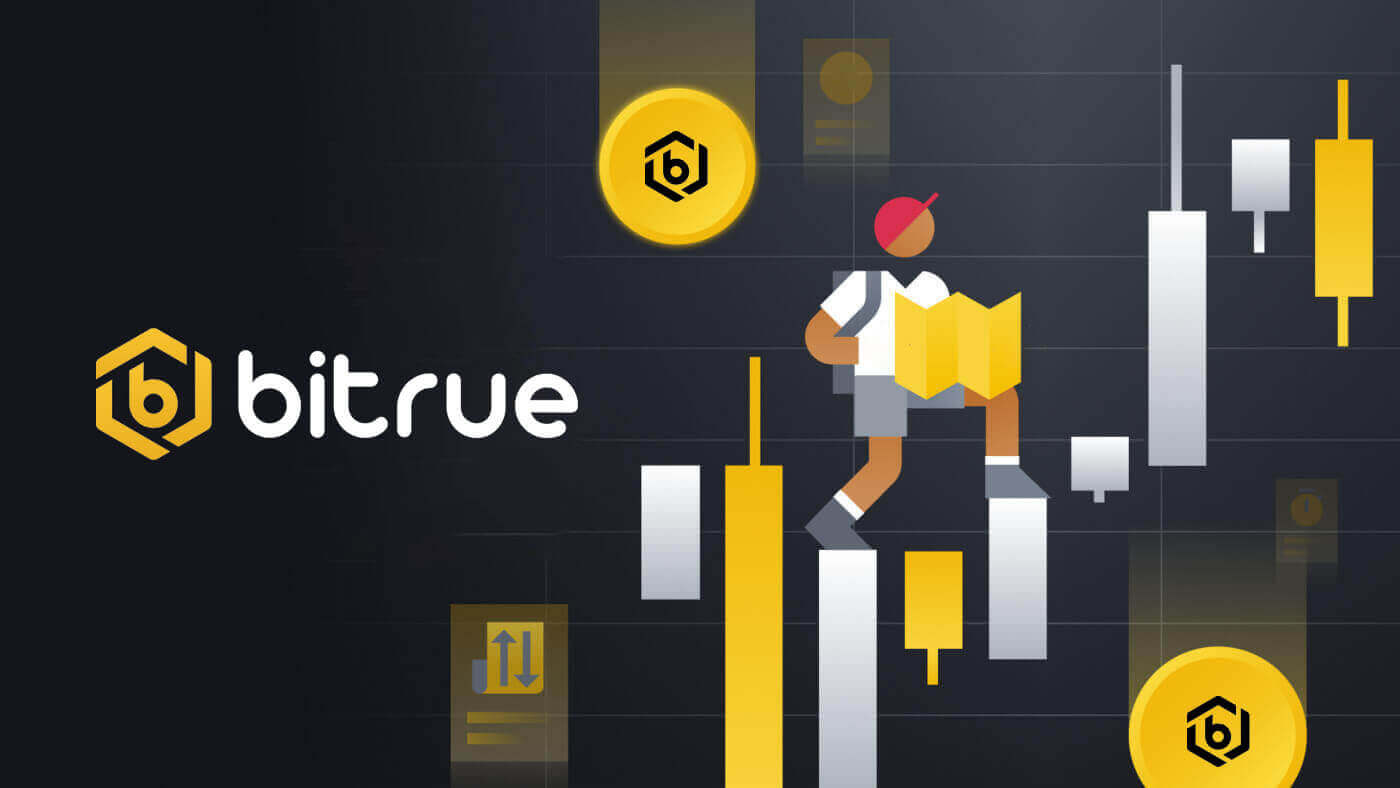
Slik registrerer du deg i Bitrue
Slik registrerer du Bitrue-konto med e-post
1. For å få tilgang til registreringsskjemaet, gå til Bitrue og velg Registrer deg fra siden øverst til høyre.
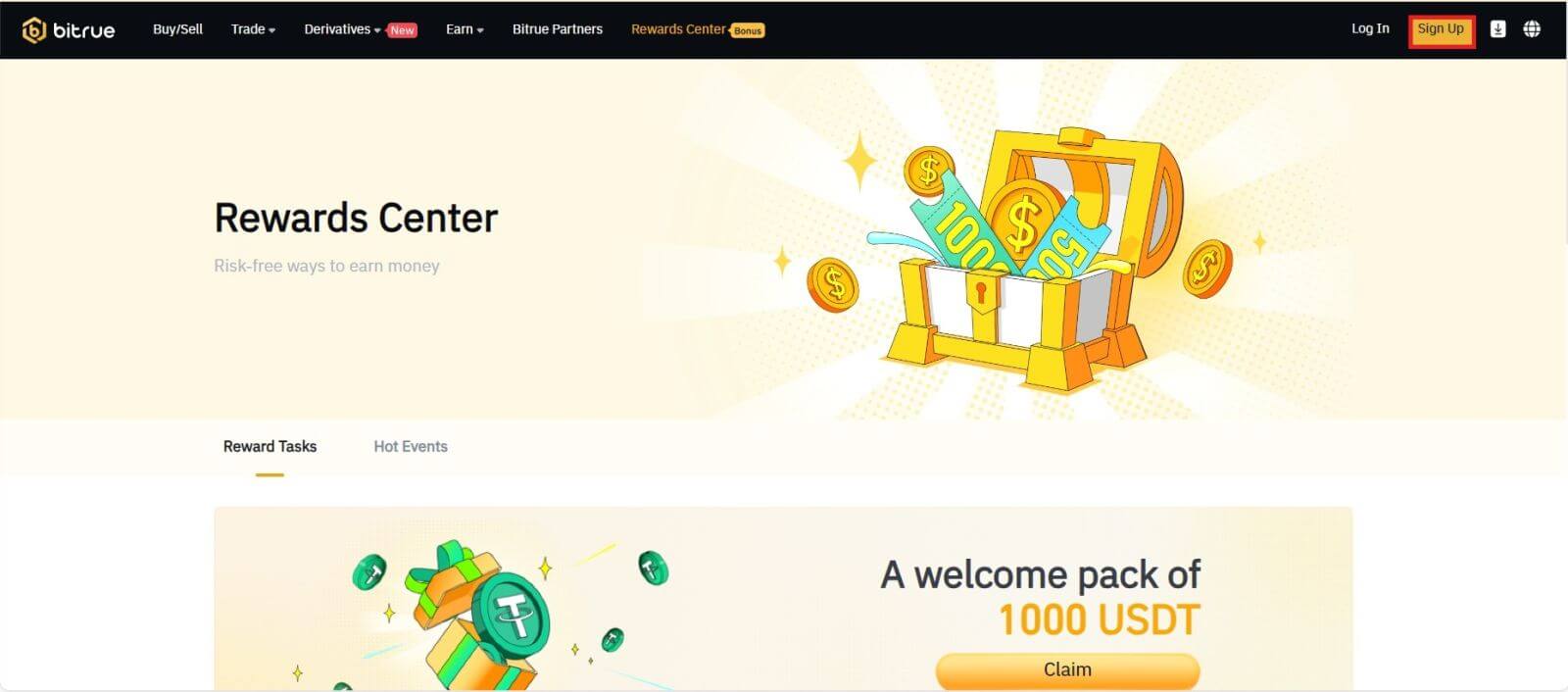
- Du må skrive inn e-postadressen din i det angitte feltet på registreringssiden.
- For å bekrefte e-postadressen du koblet til appen, klikk "Send" i boksen nedenfor.
- For å bekrefte e-postadressen din, skriv inn koden du mottok i postboksen.
- Lag et sterkt passord og dobbeltsjekk det.
- Etter å ha lest og godtatt Bitrues vilkår for bruk og personvernregler, klikk på "Registrer deg"
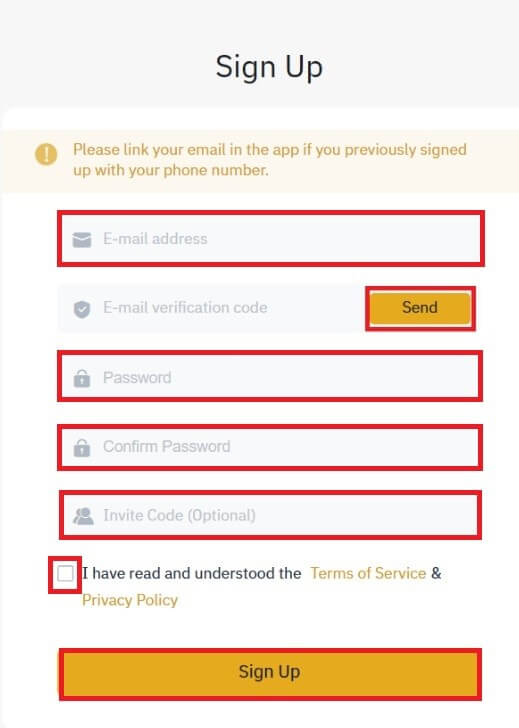
*MERK:
- Passordet ditt (uten mellomrom) må inneholde et minimum av et tall.
- Både store og små bokstaver.
- Lengde på 8–20 tegn.
- Et unikt symbol @!%?()_~=*+-/:;,.^
- Vennligst sørg for at du fullfører henvisnings-IDen (valgfritt) hvis en venn foreslår at du registrerer deg for Bitrue.
- Bitrue-appen gjør handel også praktisk. For å registrere deg for Bitrue over telefon, følg disse prosedyrene.
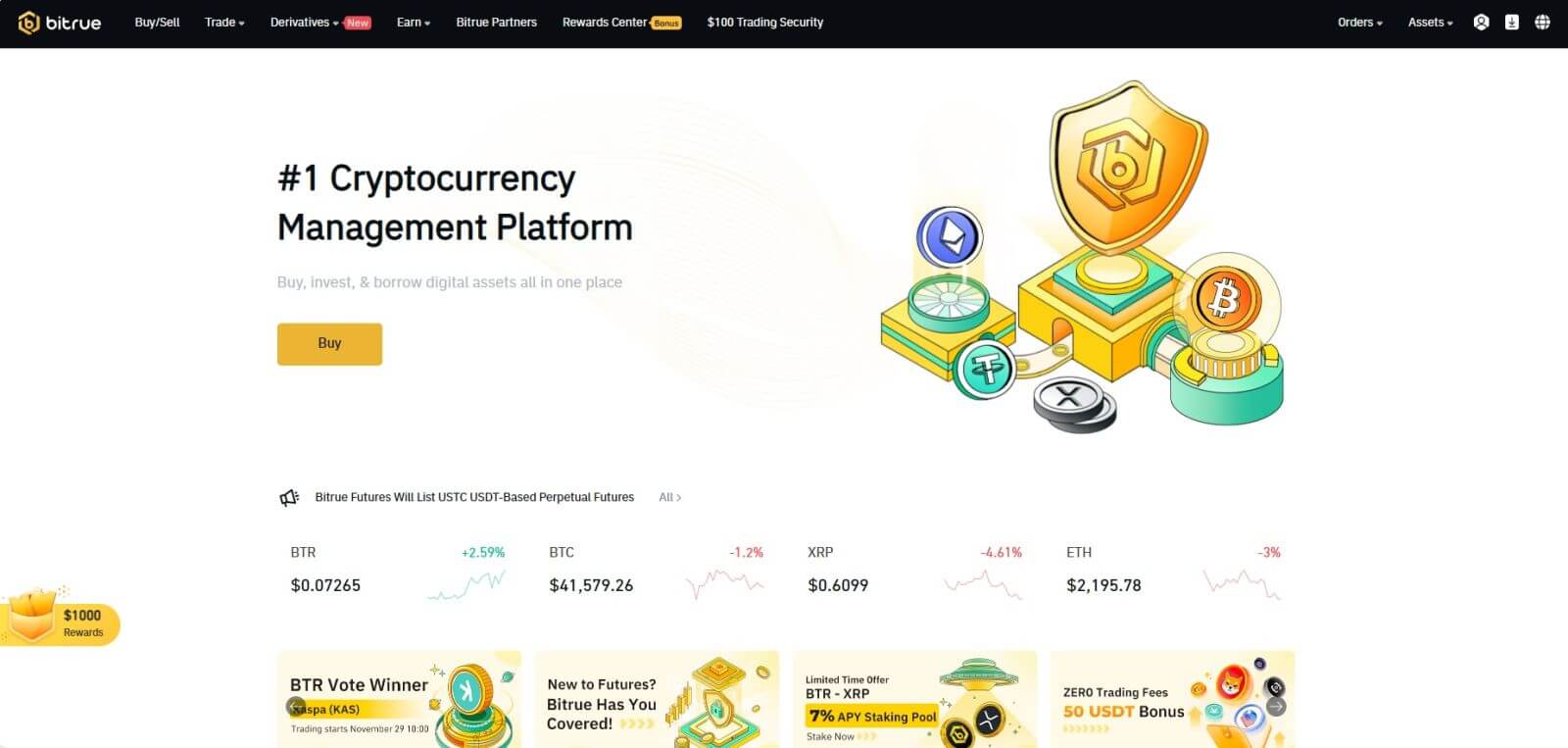
Slik registrerer du deg på Bitrue-appen
Trinn 1: Besøk Bitrue-appen for å se hjemmesidens brukergrensesnitt.
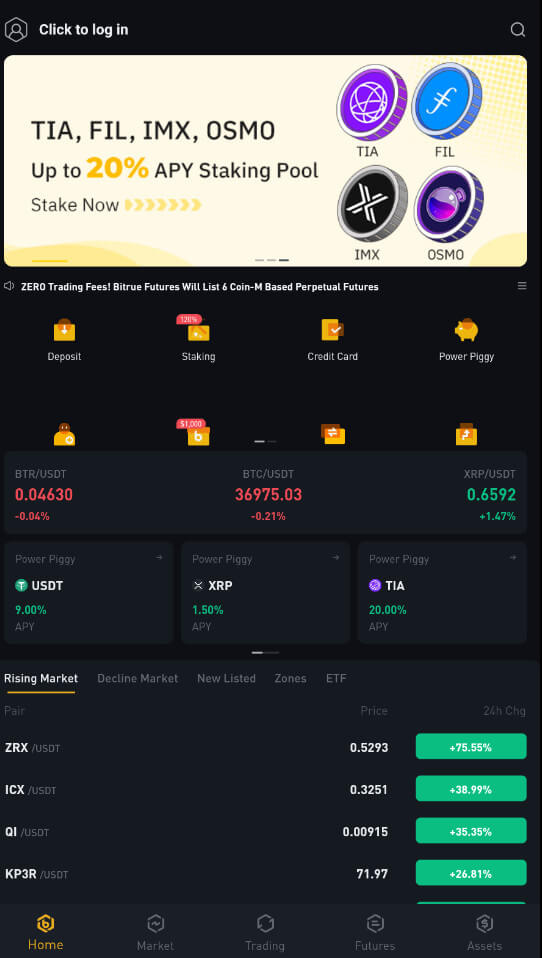
Trinn 2 : Velg "Klikk for å logge på".
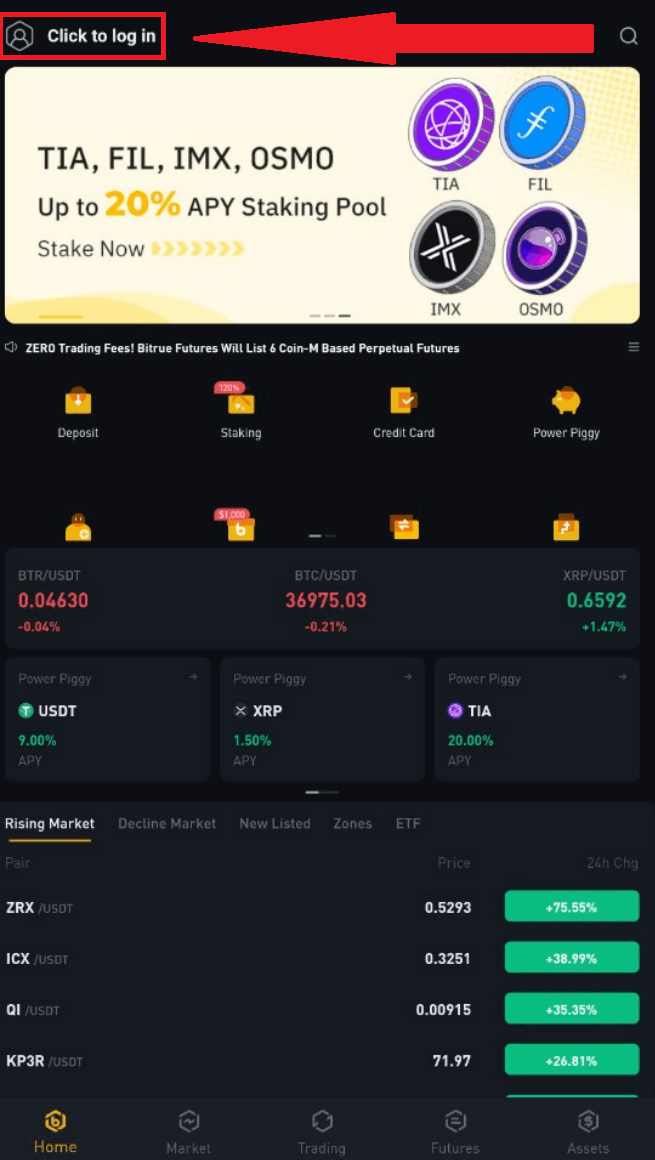
Trinn 3 : Velg "Registrer deg nå" nederst og få en bekreftelseskode ved å skrive inn e-postadressen din.
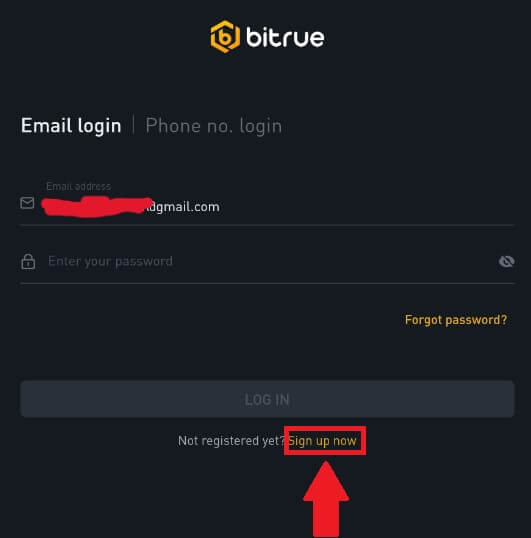
Trinn 4: For øyeblikket må du opprette et sikkert passord.
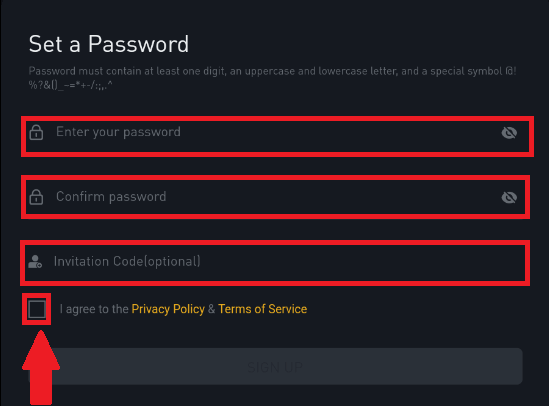
Trinn 5 : Klikk på "SIGN UP" etter å ha lest "Personvernreglene og vilkårene for bruk" og merk av i boksen nedenfor for å indikere at du har tenkt å registrere deg.
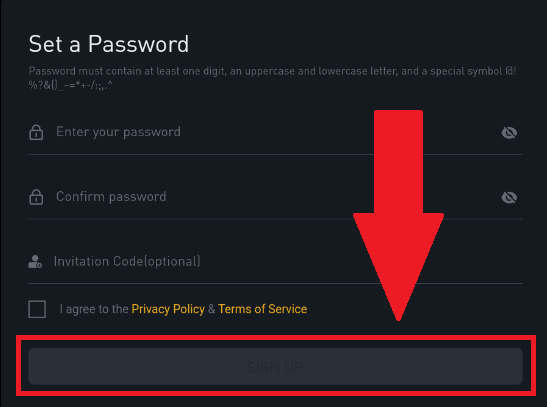
Du kan se dette hjemmesidegrensesnittet etter at du har registrert deg. 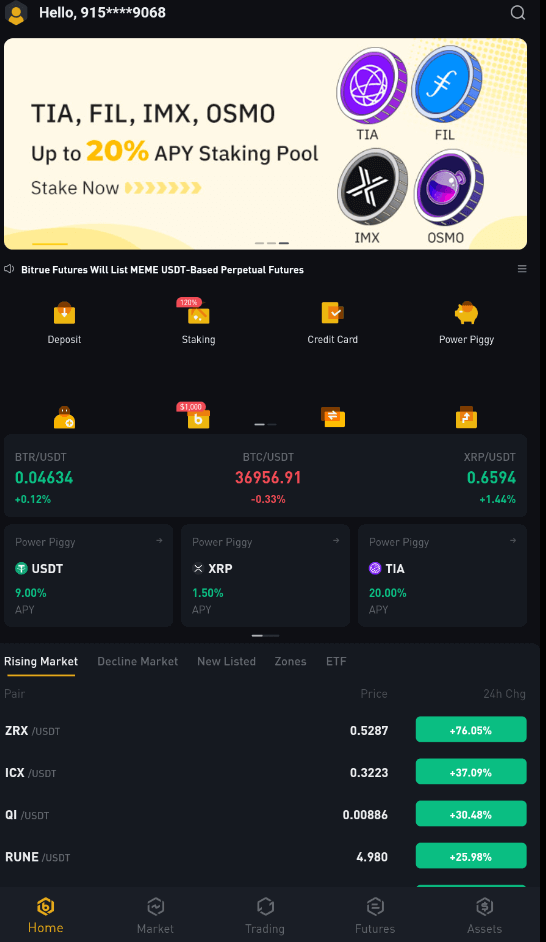
Slik bekrefter du Bitrue-kontoen
Hvor kan jeg bekrefte kontoen min
Identitetsbekreftelse kan nås direkte gjennom [Brukersenter]-[ID-verifisering]. Siden lar deg vite hvilket verifikasjonsnivå du har for øyeblikket, og den setter også Bitrue-kontoens handelsgrense. Fullfør det riktige nivået for identitetsbekreftelse for å øke grensen.
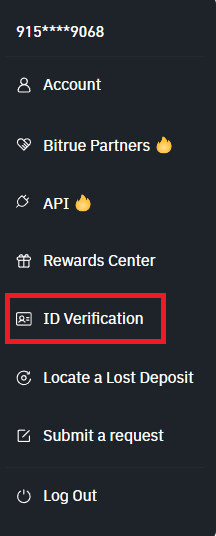
Hvilke trinn innebærer identitetsbekreftelse?
Grunnleggende bekreftelse:
Første trinn : Logg på Bitrue- kontoen din, og velg deretter [Brukersenter]-[ID-verifisering].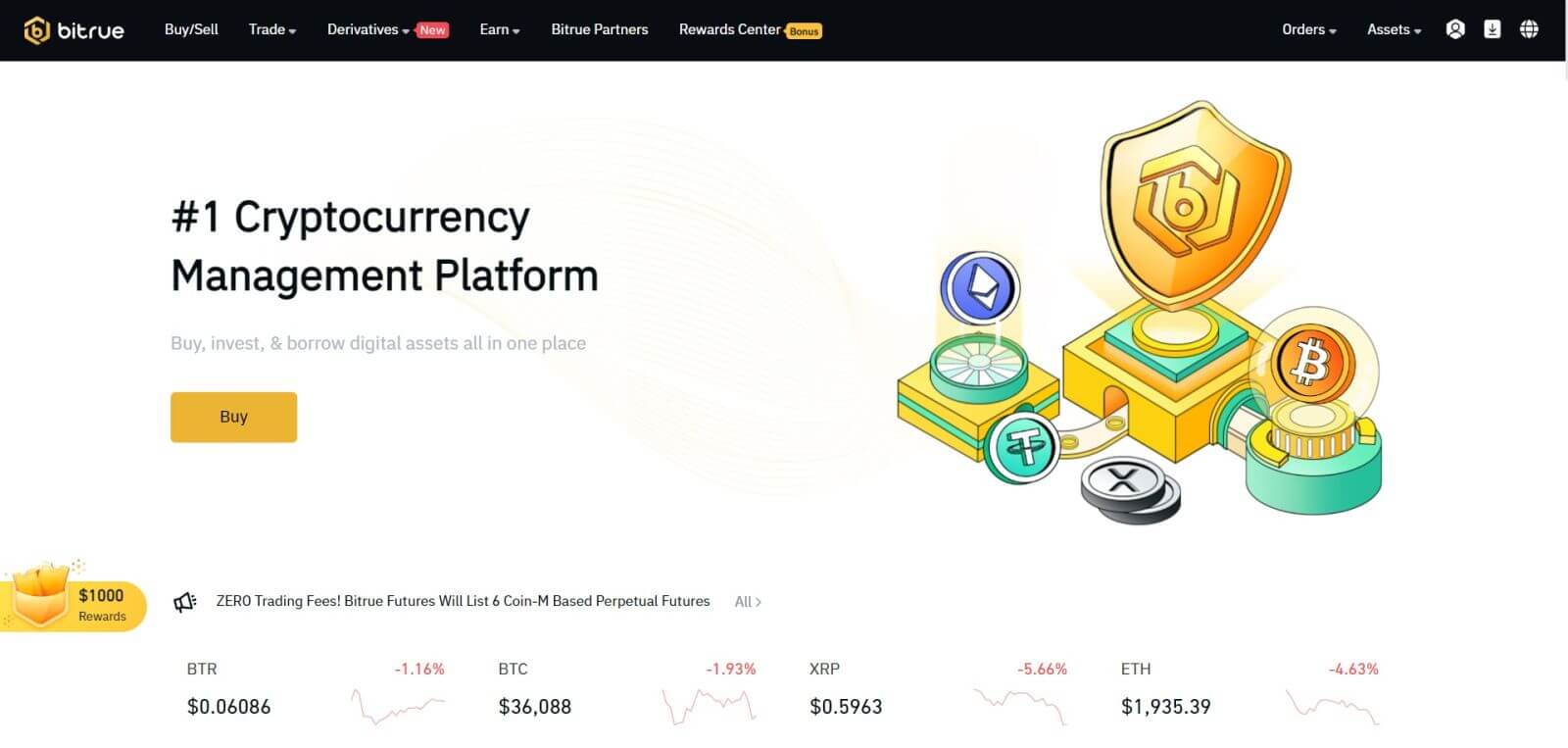

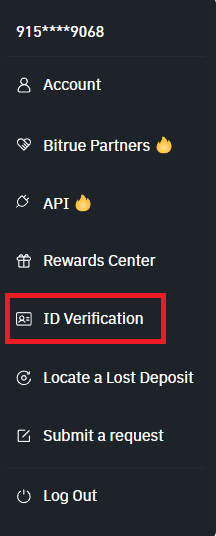
Andre trinn : Skriv inn denne informasjonen:
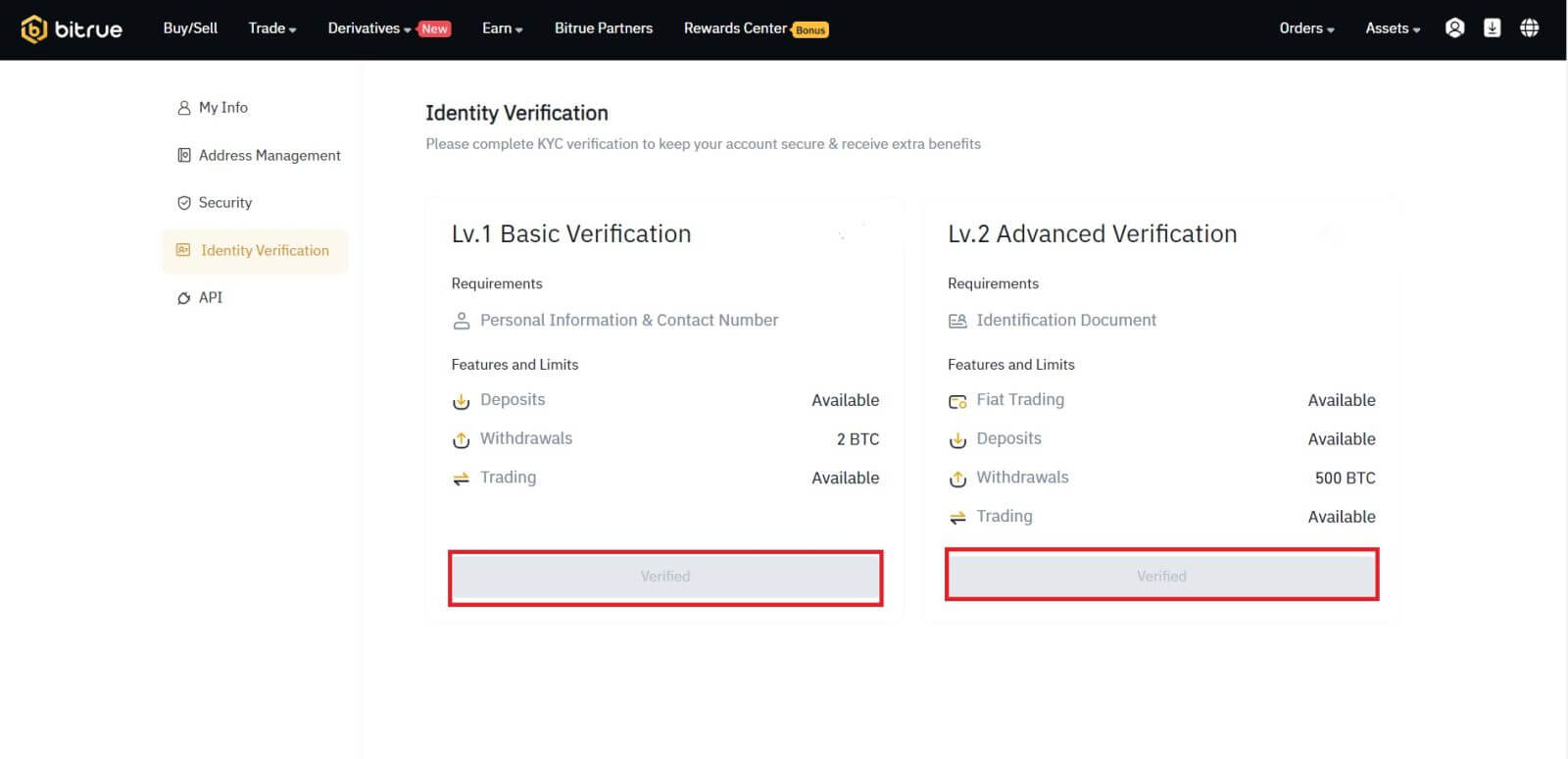
2 . Klikk på [Bekreft lv.1] for å validere kontoen din; etter det, velg nasjonen der du utsteder dokumentet og fyll ut det tomme med for- og etternavn, og trykk deretter på [Neste]-knappen etter det.
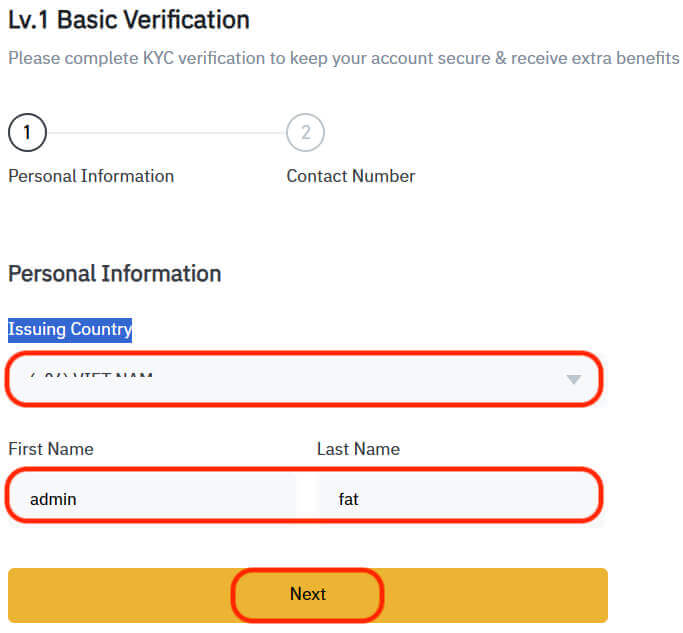
Tredje trinn : Legg til din personlige kontaktinformasjon. Vennligst bekreft at dataene du har lagt inn samsvarer nøyaktig med ID-dokumentene du har. Når det er bekreftet, er det ingen vei tilbake. Klikk deretter på "Send" for å fullføre.
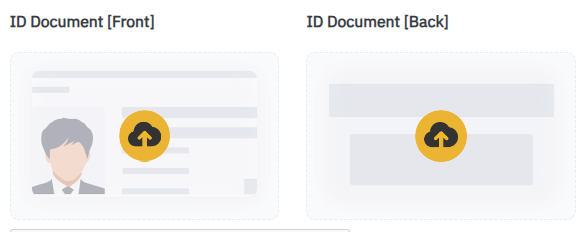

Siste trinn : Til syvende og sist vil det indikere en vellykket bekreftelse. Grunnleggende verifisering er fullført.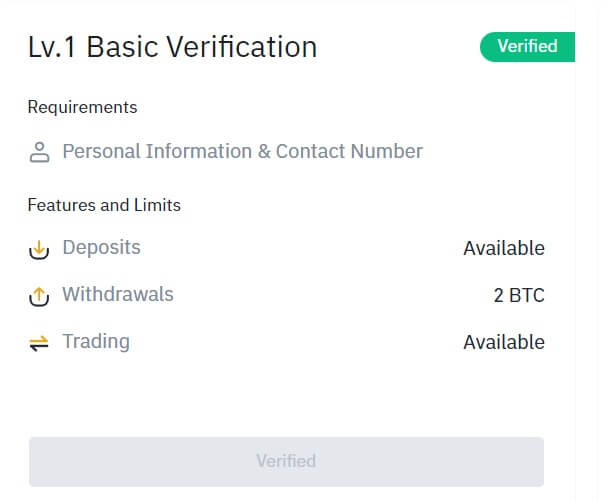
- Avansert verifisering
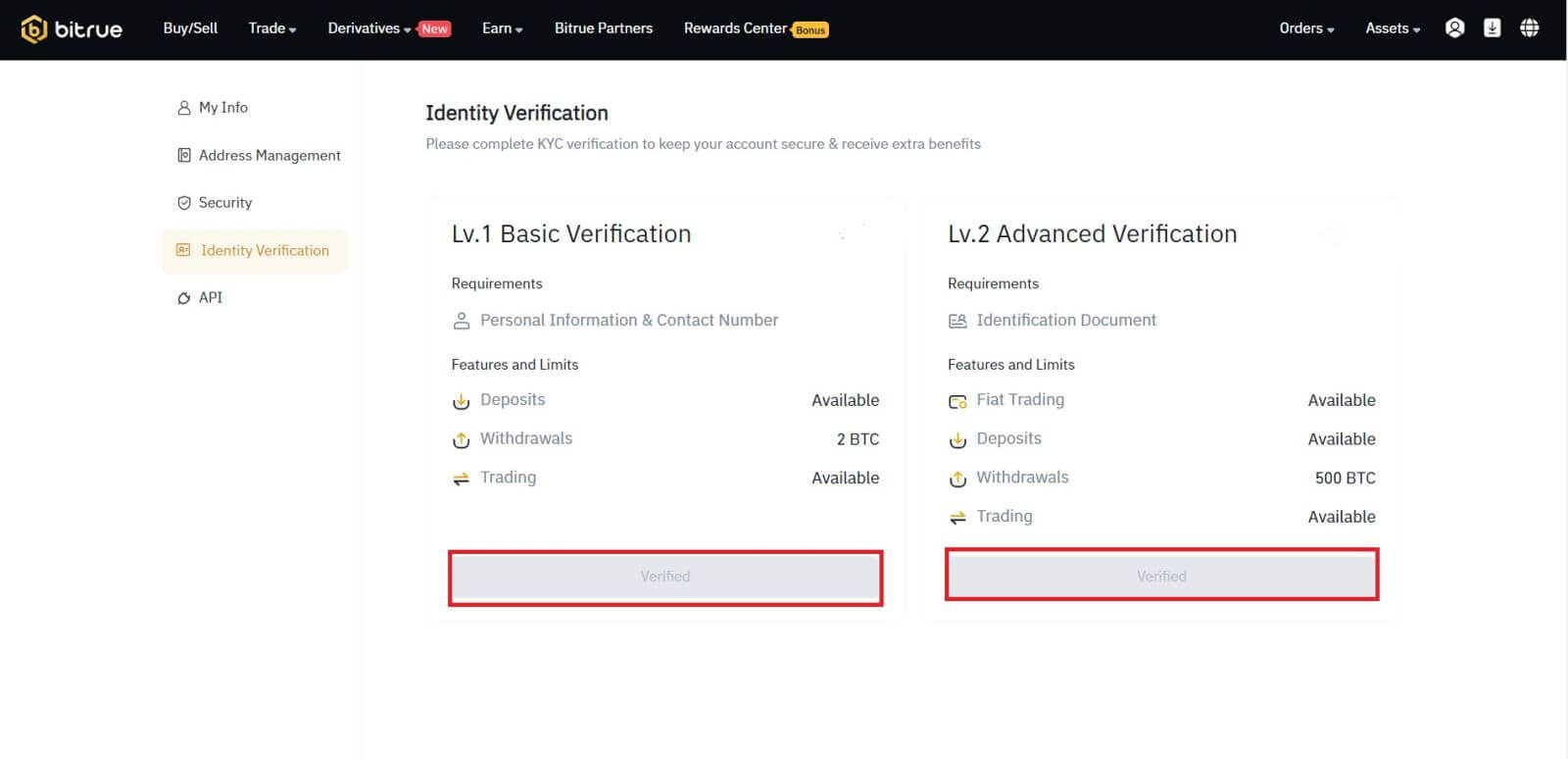 2 . Plasser ID-dokumentet ditt foran kameraet som anvist. For å ta bilder av forsiden og baksiden av ID-dokumentet ditt. Sørg for at hver detalj er lesbar. Klikk deretter på "Send" for å fullføre.
2 . Plasser ID-dokumentet ditt foran kameraet som anvist. For å ta bilder av forsiden og baksiden av ID-dokumentet ditt. Sørg for at hver detalj er lesbar. Klikk deretter på "Send" for å fullføre.
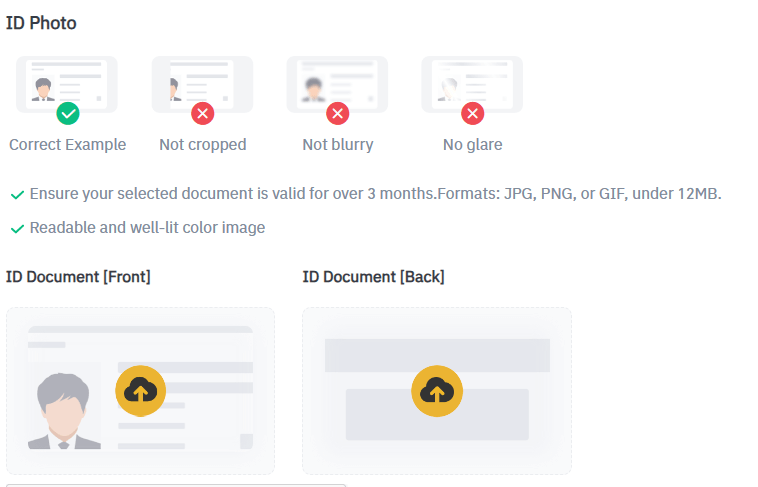

MERK : For at vi skal kunne bekrefte identiteten din, vennligst gi kameratilgang på enheten din.
3 . Tross alt vil en vellykket innsendingsindikator vises. [Avansert bekreftelse] er fullført. MERK : Når prosedyren er fullført, vennligst vent. Dataene dine vil umiddelbart bli vurdert av Bitrue. Vi varsler deg via e-post så snart søknaden din er bekreftet.
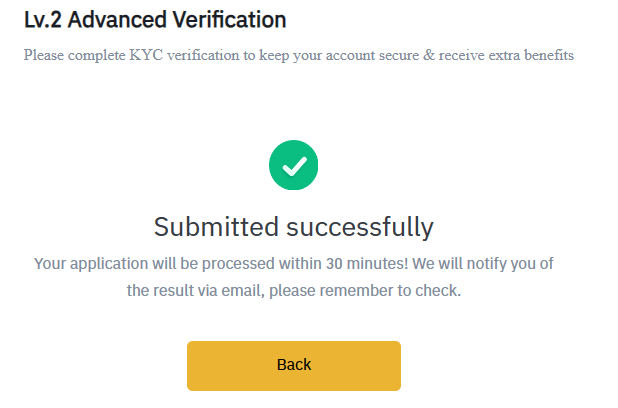
Hvordan sette inn/kjøpe krypto på Bitrue
Hvordan kjøpe krypto med kreditt-/debetkort på Bitrue
Kjøp krypto med kreditt-/debetkort (nett)
Kredittkort - Simplex
Trinn 1 : Skriv inn din Bitrue-kontolegitimasjon og klikk på [Kjøp/selg] øverst til venstre.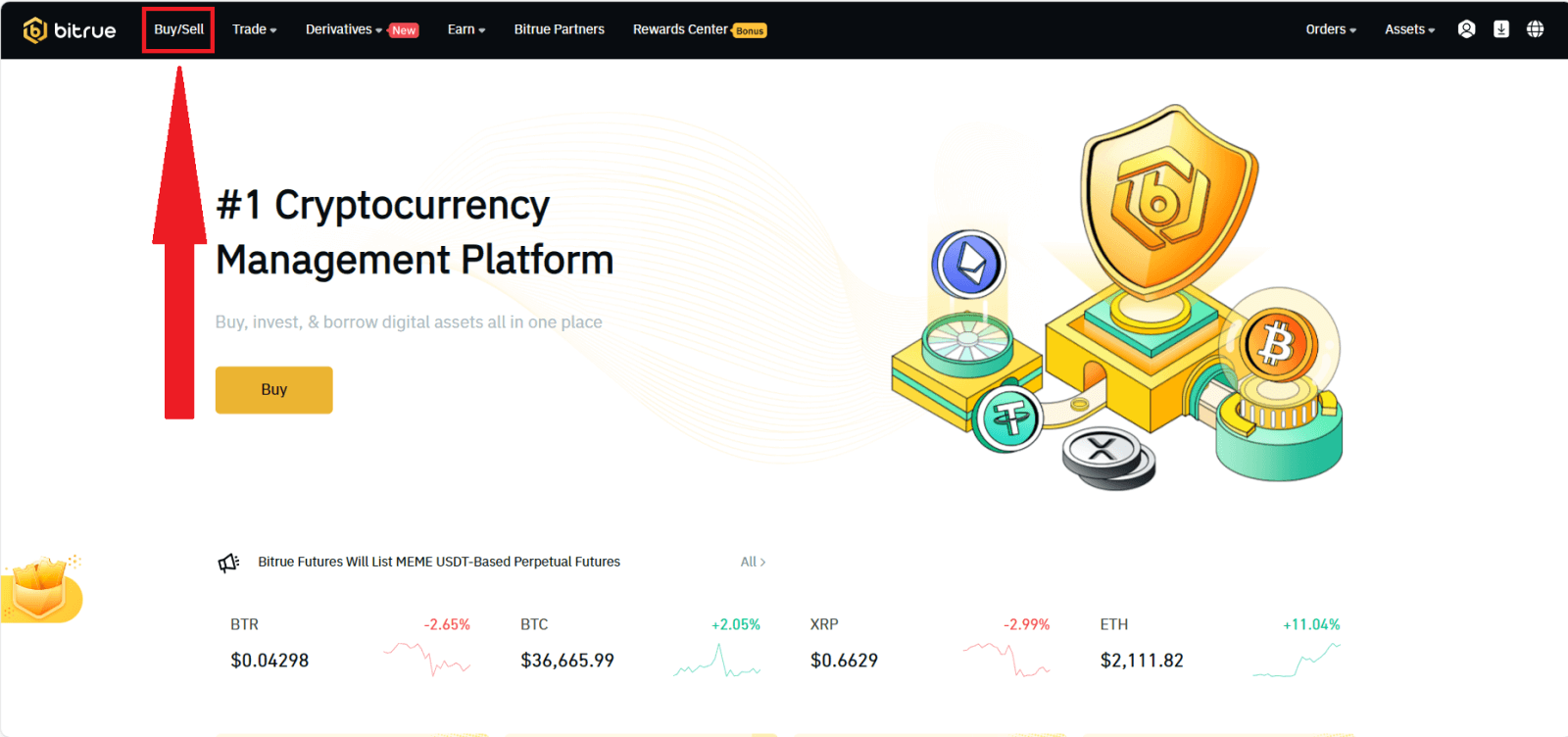
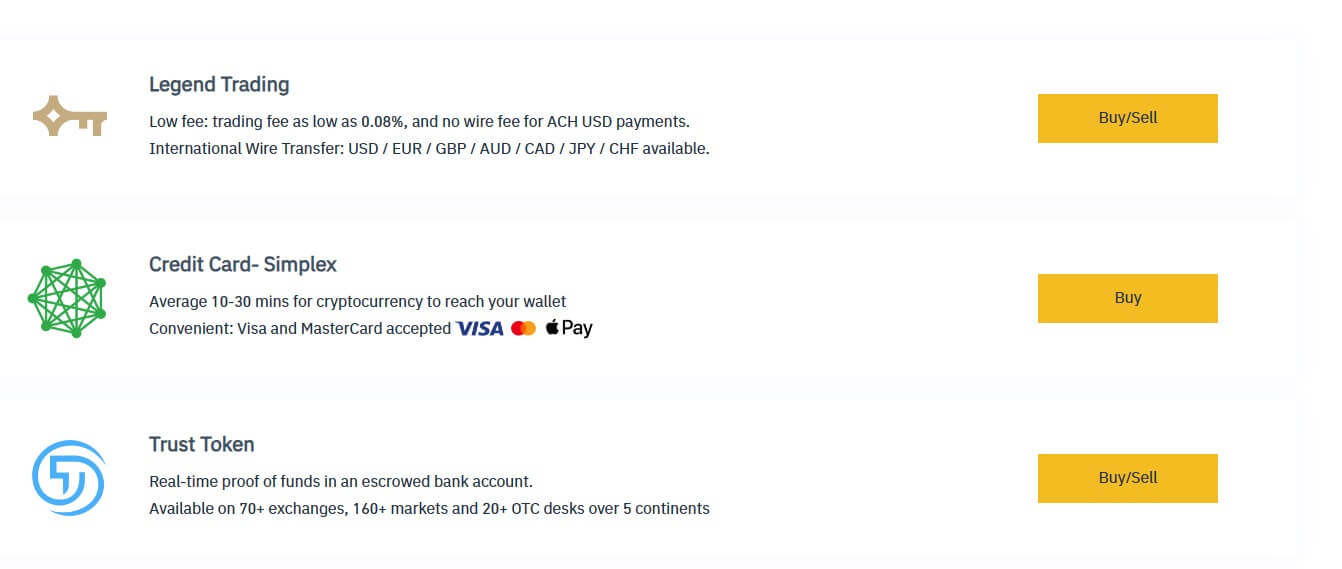
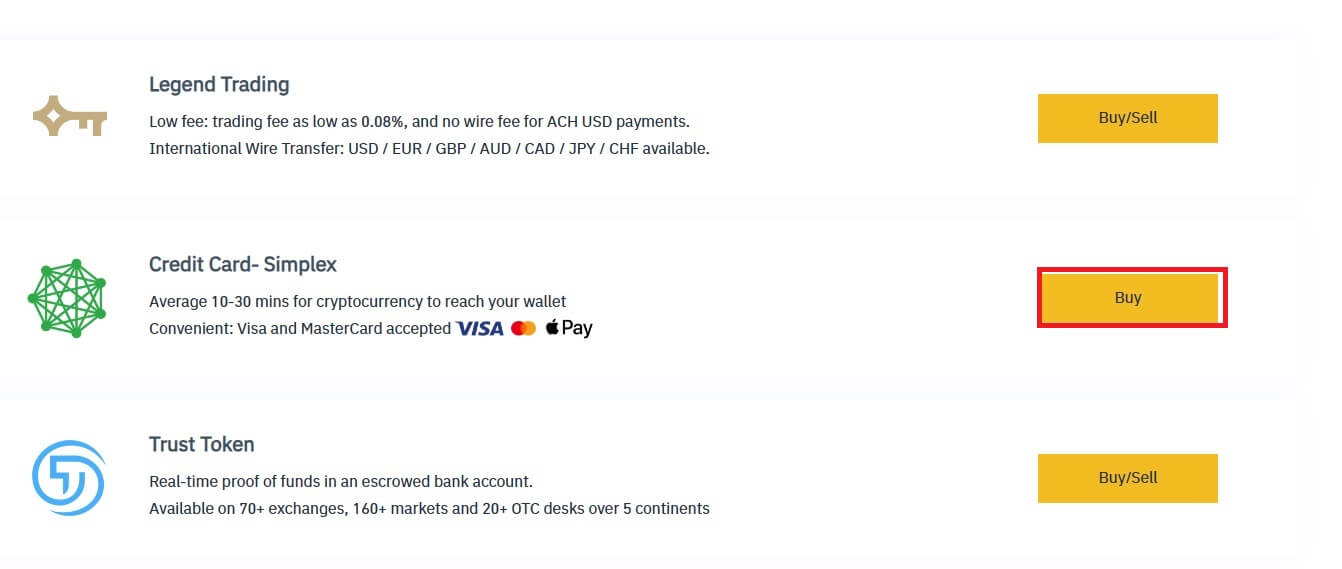
(2) mengden krypto
(3) Fiat
(4) Pris
(5) Originalpris
Klikk på [Kjøp nå] for å fullføre.
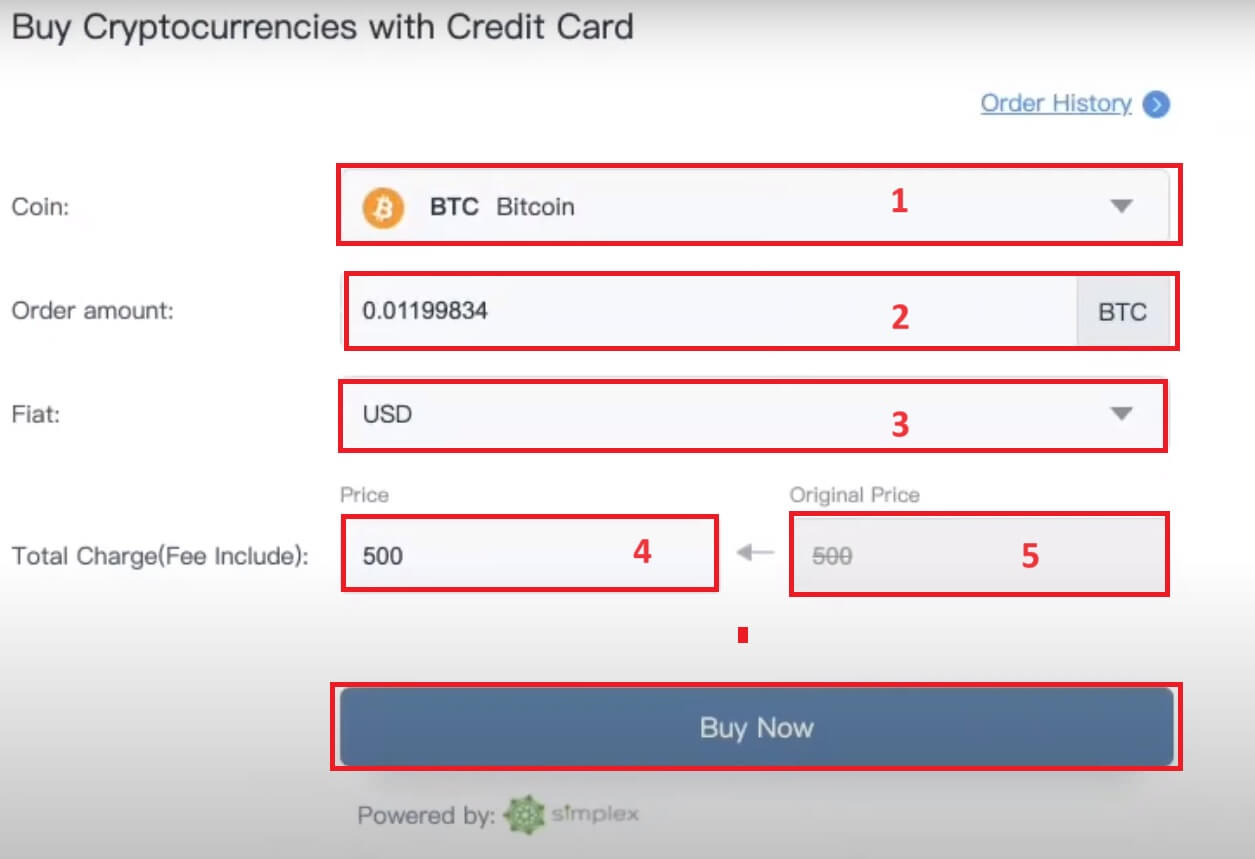
Legend Trading
Trinn 1 : Skriv inn din Bitrue-kontolegitimasjon og klikk på [Kjøp/selg] øverst til venstre.
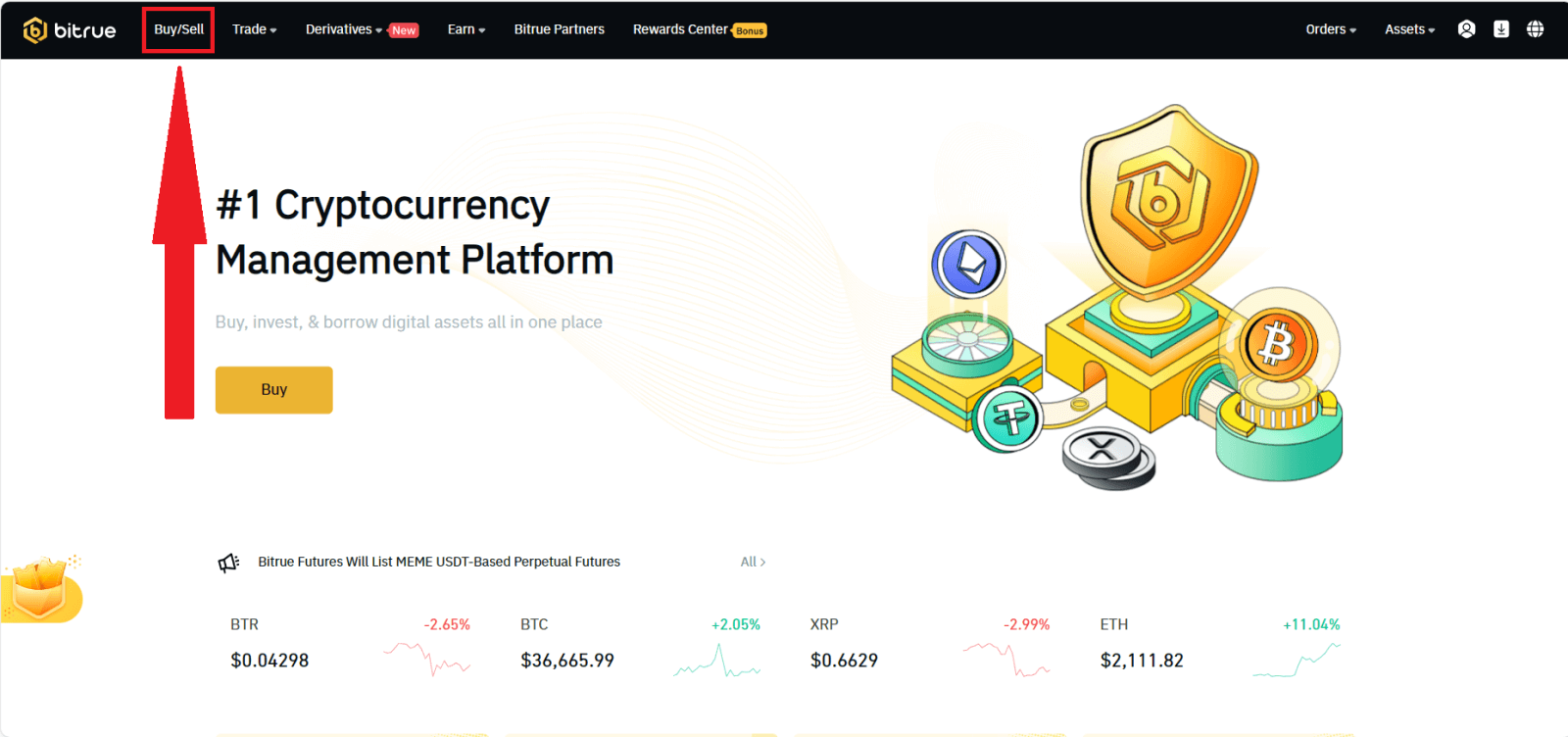
I denne delen kan du velge mellom tre forskjellige måter å handle kryptovaluta på.
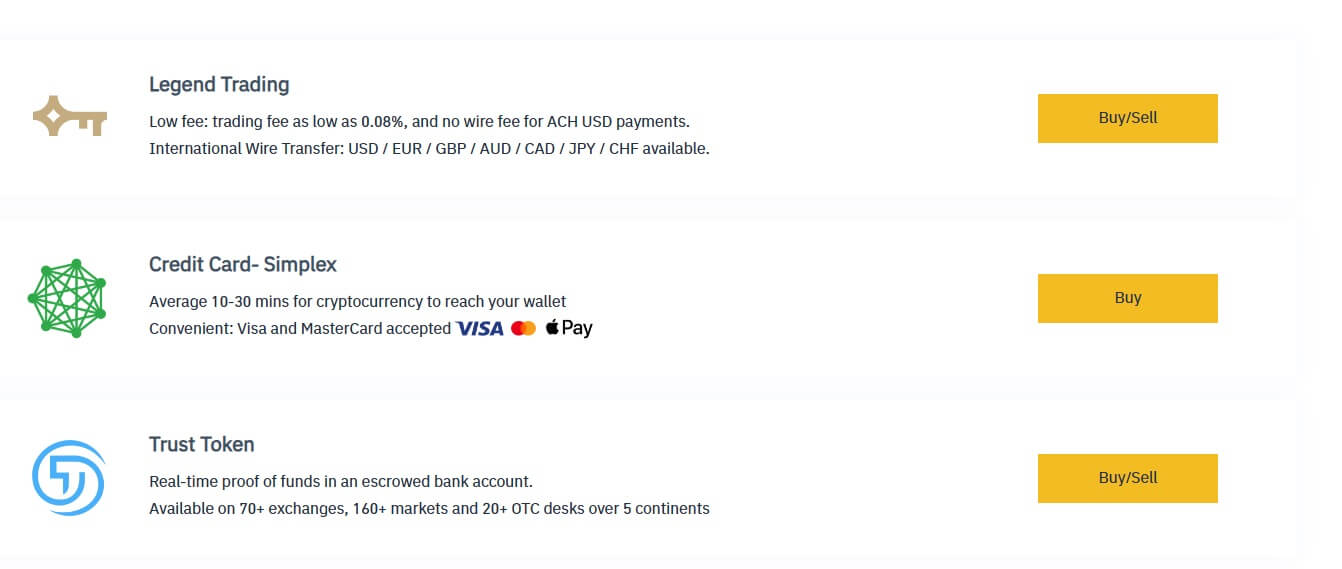
Trinn 2 : Klikk på [Kjøp/Selg] i Legend Trading-menyen for å gå inn i denne typen handel.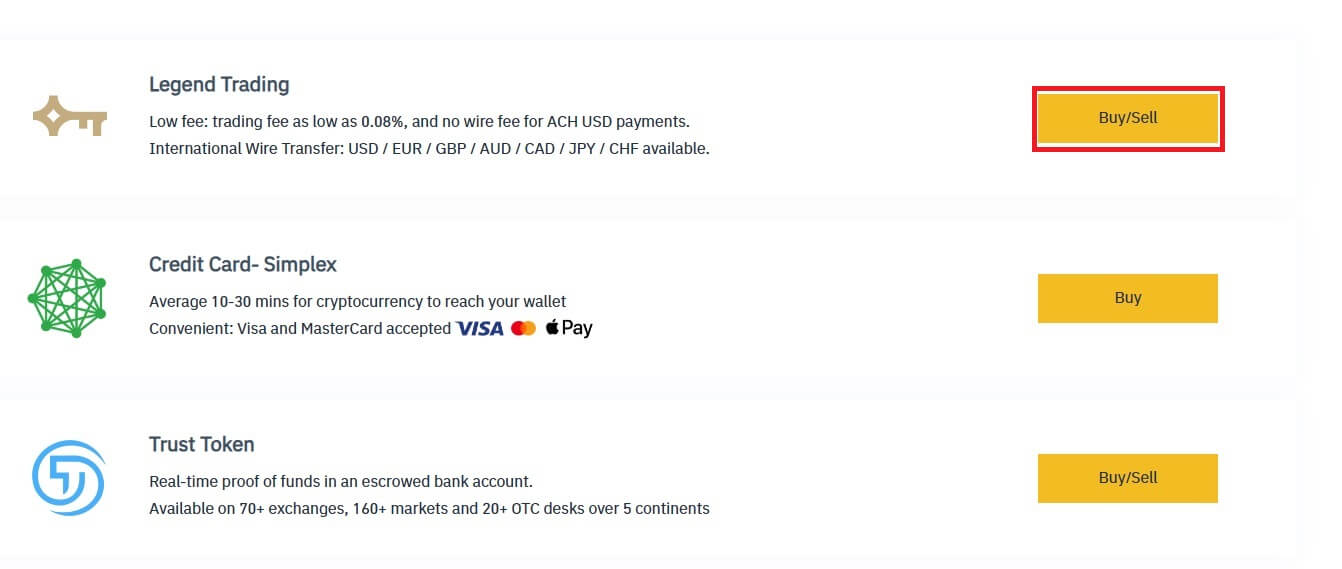
Angi ønsket beløp som skal kjøpes. Hvis du foretrekker å bruke en annen fiat-valuta, kan du bytte den ut. For å tilrettelegge for tilbakevendende kortkjøp av kryptovaluta, kan du også aktivere funksjonen Gjentakende kjøp. Klikk på [CONTINUE].
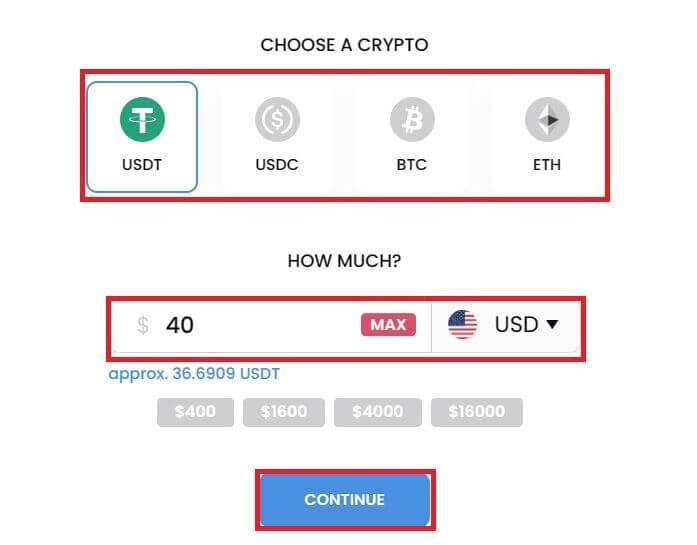
Trinn 4 : Fyll ut din personlige informasjon. Kryss av for å bekrefte informasjonen din. Trykk på [CONTINUE].
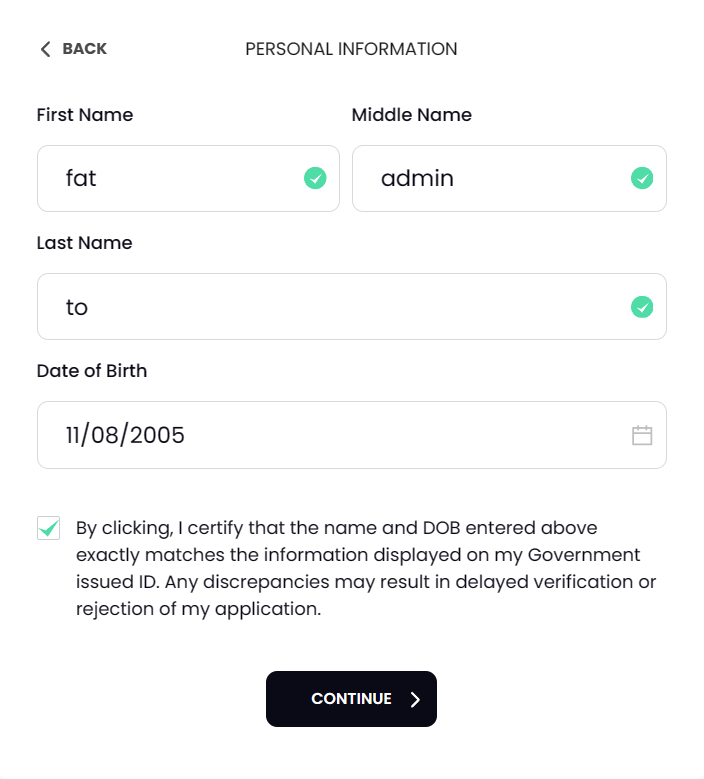
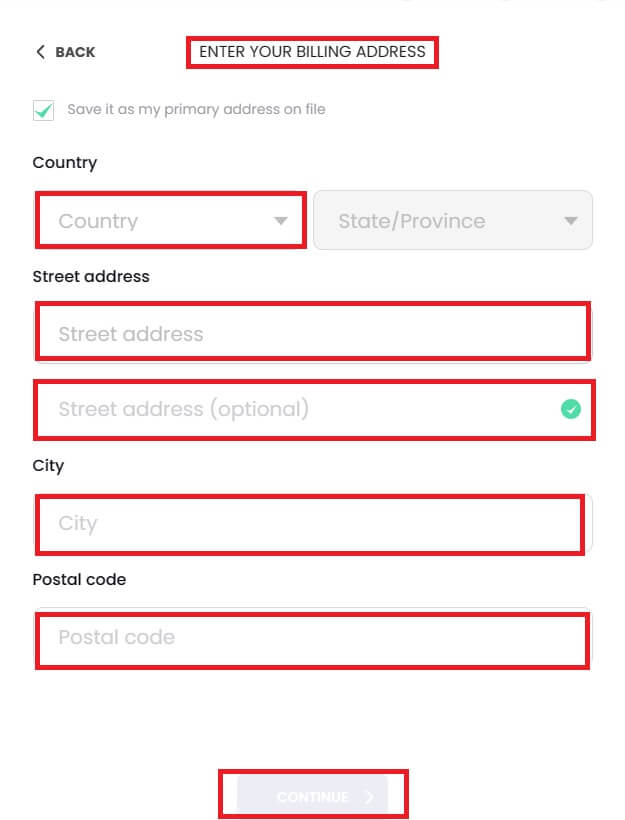
Trinn 6 : Legg til kortinformasjonen din. For å fullføre kjøpsprosedyren for kryptovaluta, klikk på [BEKRÆFT OG FORTSETT]-knappen.
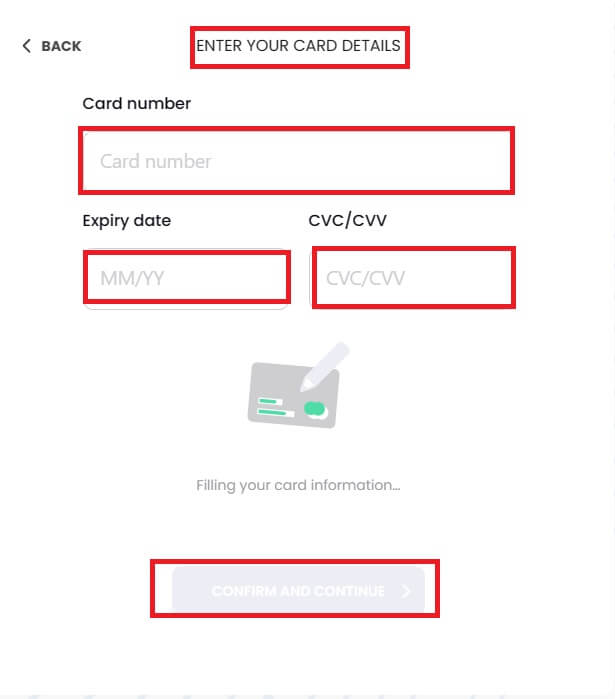
Kjøp krypto med kreditt-/debetkort (app)
1. Logg inn på Bitrue- appen og klikk på [Kredittkort] fra hjemmesiden. 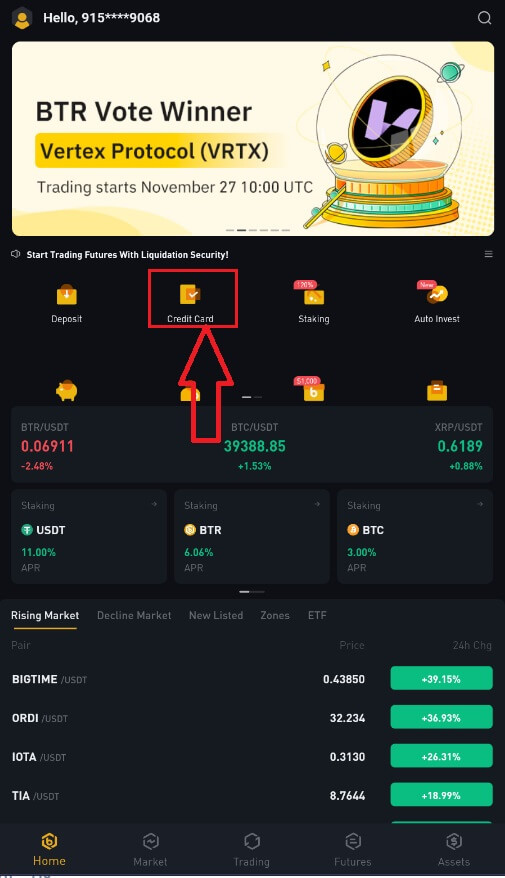
2. Velg først kryptovalutaen du vil kjøpe. Du kan skrive inn kryptovalutaen i søkefeltet eller bla gjennom listen. Du kan også endre filteret for å se ulike rangeringer.
3. Fyll ut beløpet du ønsker å kjøpe. Du kan bytte fiat-valuta hvis du vil velge en annen. Du kan også aktivere funksjonen Gjentakende kjøp for å planlegge vanlige kryptokjøp via kort.
4. Velg [Betal med kort] og trykk på [Bekreft] . Hvis du ikke har koblet til et kort tidligere, vil du bli bedt om å legge til et nytt kort først.
5. Sjekk at beløpet du ønsker å bruke er riktig, og trykk deretter på [Bekreft] nederst på skjermen.
6. Gratulerer! Transaksjonen er fullført. Den kjøpte kryptovalutaen er satt inn i Bitrue Spot-lommeboken din.
Slik setter du inn krypto på Bitrue
Sett inn krypto på Bitrue (nett)
1 . Skriv inn din Bitrue-kontolegitimasjon og klikk på [Eiendeler]-[Innskudd].
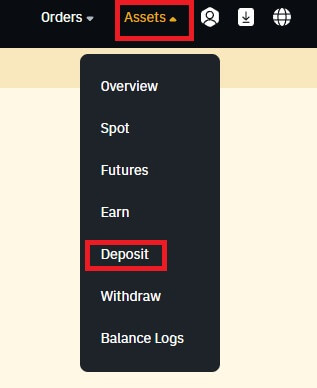
2 . Velg mynten du vil sette inn.
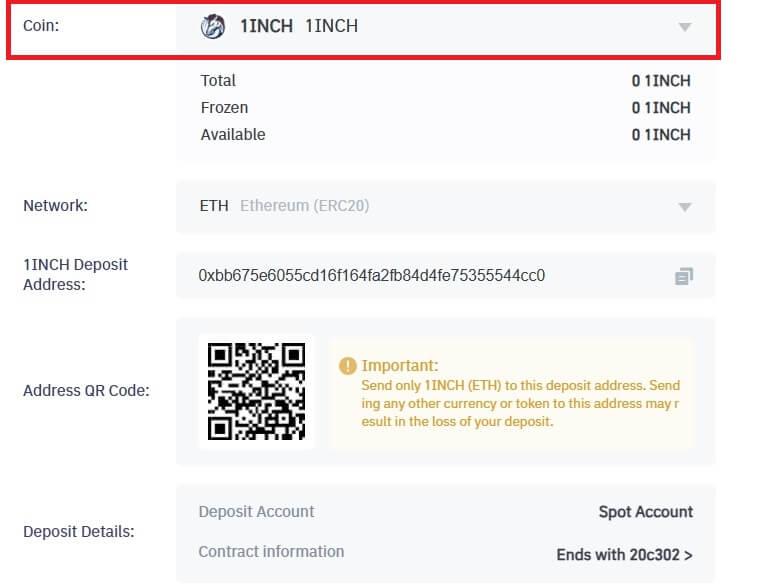
3 . Deretter velger du innskuddsnettverket.Sørg for at det valgte nettverket er det samme som nettverket til plattformen du tar ut penger fra. Hvis du velger feil nettverk, vil du miste pengene dine.
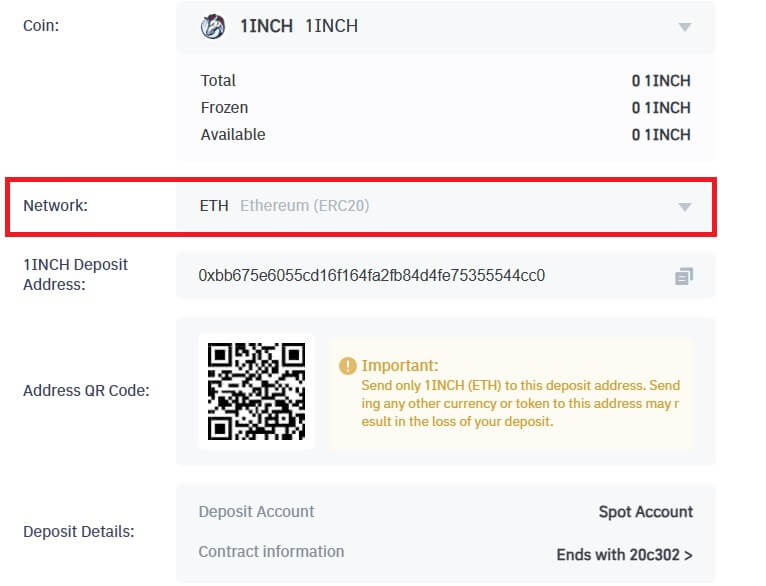
I dette eksemplet vil vi trekke USDT fra en annen plattform og sette det inn i Bitrue. Siden vi trekker oss fra en ERC20-adresse (Ethereum blockchain), vil vi velge ERC20-innskuddsnettverket.
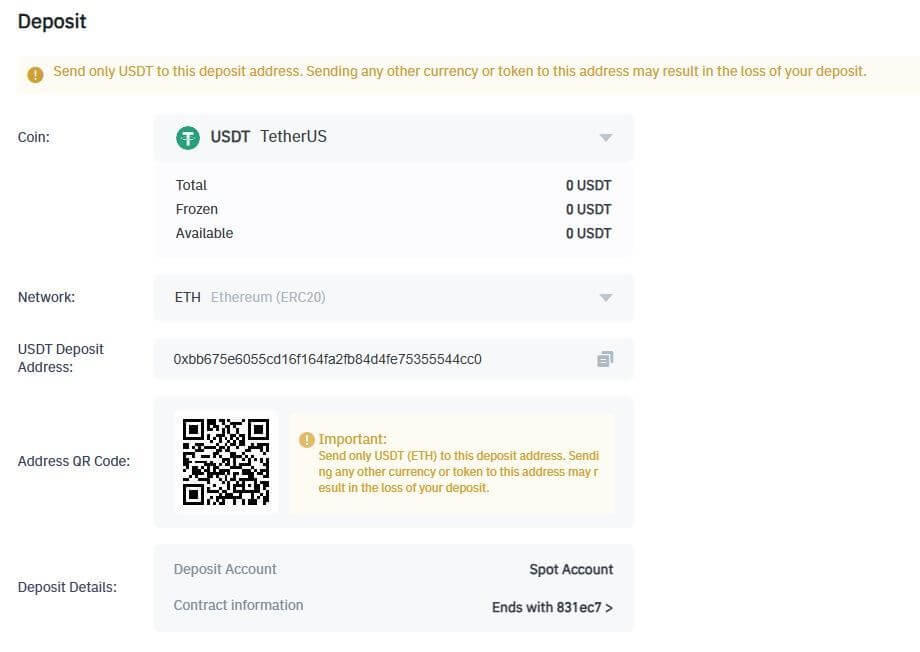
- Nettverksvalget avhenger av alternativene som tilbys av den eksterne lommeboken eller børsen du foretar uttaket fra. Hvis den eksterne plattformen kun støtter ERC20, må du velge ERC20-innskuddsnettverket.
- IKKE velg det billigste gebyret. Velg den som er kompatibel med den eksterne plattformen. For eksempel kan du bare sende ERC20-tokens til en annen ERC20-adresse, og du kan bare sende BSC-tokens til en annen BSC-adresse. Hvis du velger inkompatible eller andre innskuddsnettverk, vil du miste pengene dine.
4 . Klikk for å kopiere Bitrue Wallets innskuddsadresse og lim den inn i adressefeltet på plattformen du har tenkt å ta ut krypto fra.

5. Alternativt kan du klikke på QR-kodeikonet for å få en QR-kode for adressen og importere den til plattformen du trekker deg fra.
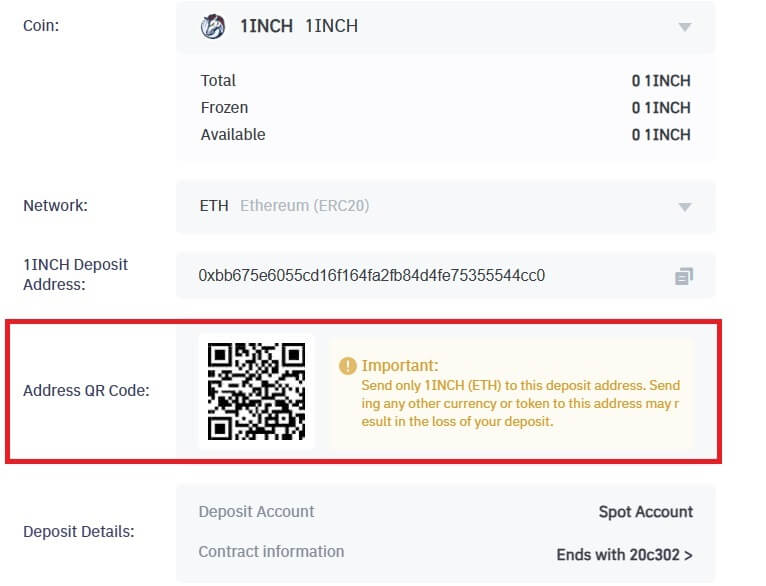
MERK: Sørg for at kontraktsinformasjonen til kryptoen du setter inn er den samme som vist ovenfor; ellers vil du miste eiendelene dine.
6 . Etter å ha bekreftet uttaksforespørselen, tar det tid før transaksjonen er bekreftet. Bekreftelsestiden varierer avhengig av blokkjeden og dens nåværende nettverkstrafikk.
Når overføringen er behandlet, vil midlene bli kreditert til Bitrue-kontoen din kort tid etter.
7 . Du kan sjekke statusen til innskuddet ditt fra [Transaksjonshistorikk], samt mer informasjon om de siste transaksjonene dine.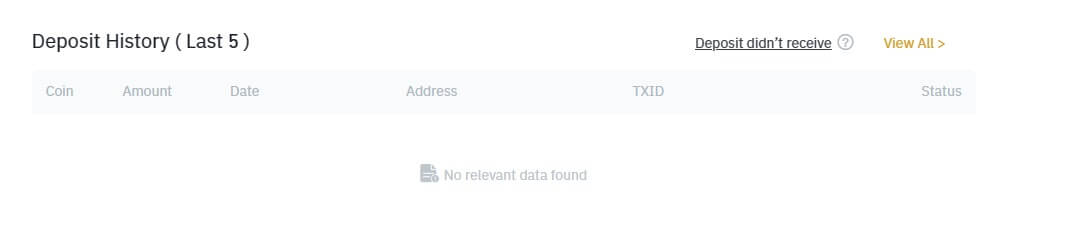
Sett inn krypto på Bitrue (app)
Trinn 1: Logg inn på Bitrue App, og du kan se hjemmesidens grensesnitt.
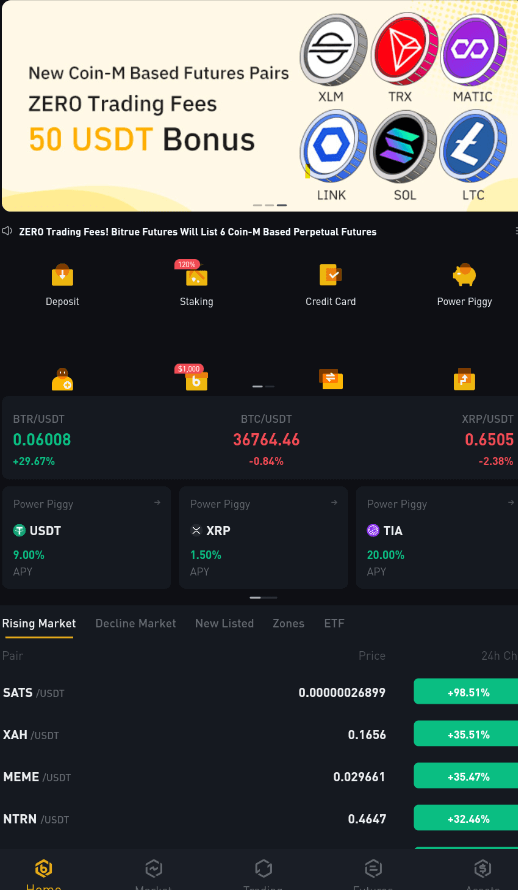
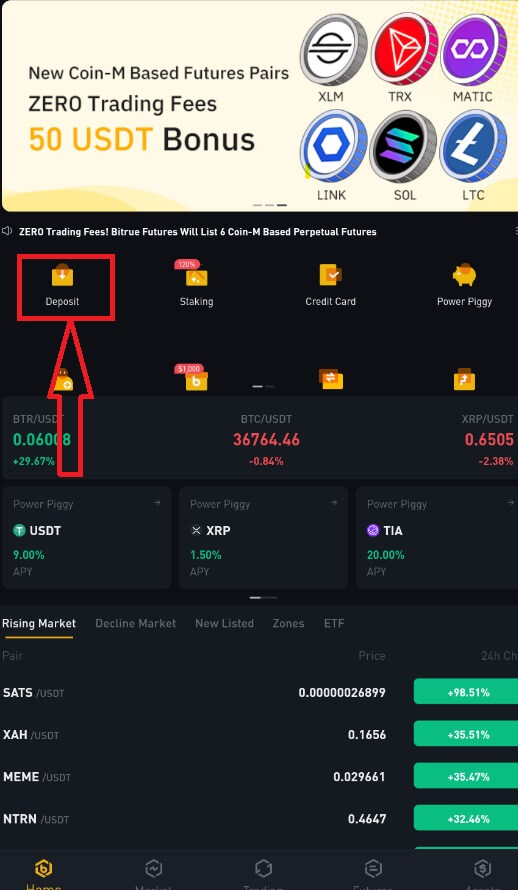
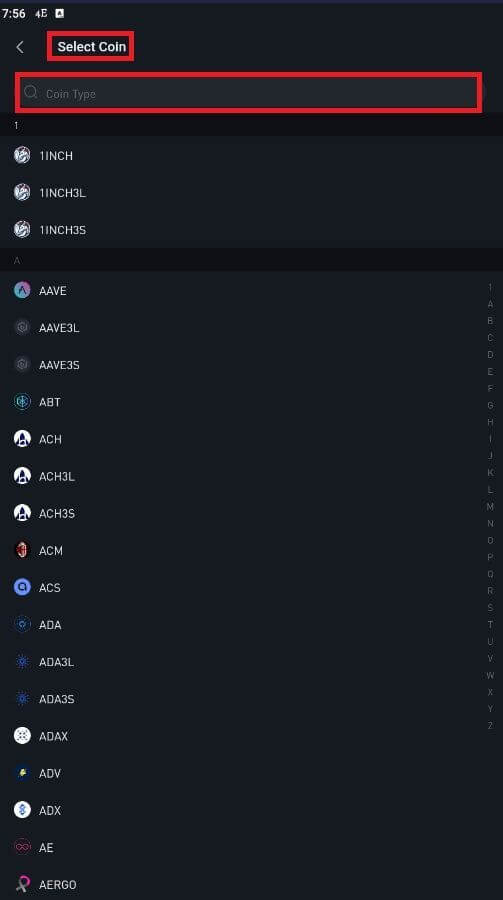
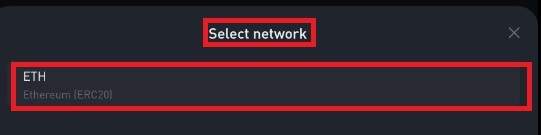
MERK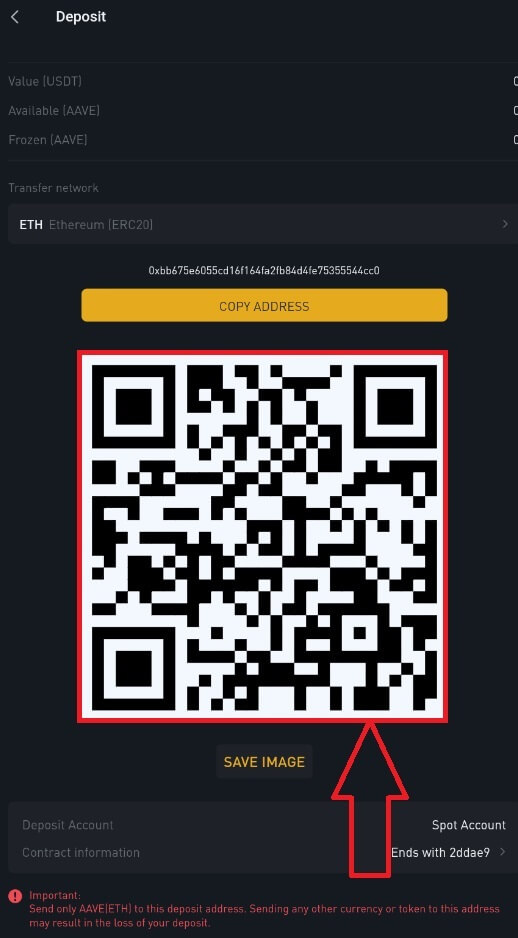
: Sørg for at kontraktsinformasjonen til kryptoen du setter inn er den samme som den som er vist ovenfor; ellers vil du miste eiendelene dine.
Trinn 5: Etter å ha bekreftet uttaksforespørselen, tar det tid før transaksjonen er bekreftet. Bekreftelsestiden varierer avhengig av blokkjeden og dens nåværende nettverkstrafikk.
Når overføringen er behandlet, vil midlene bli kreditert til Bitrue-kontoen din kort tid etter.
Hvordan handle kryptovaluta på Bitrue
Hvordan handle spot på Bitrue (app)
1 . Logg inn på Bitrue -appen og klikk på [Trading] for å gå til spot trading-siden. 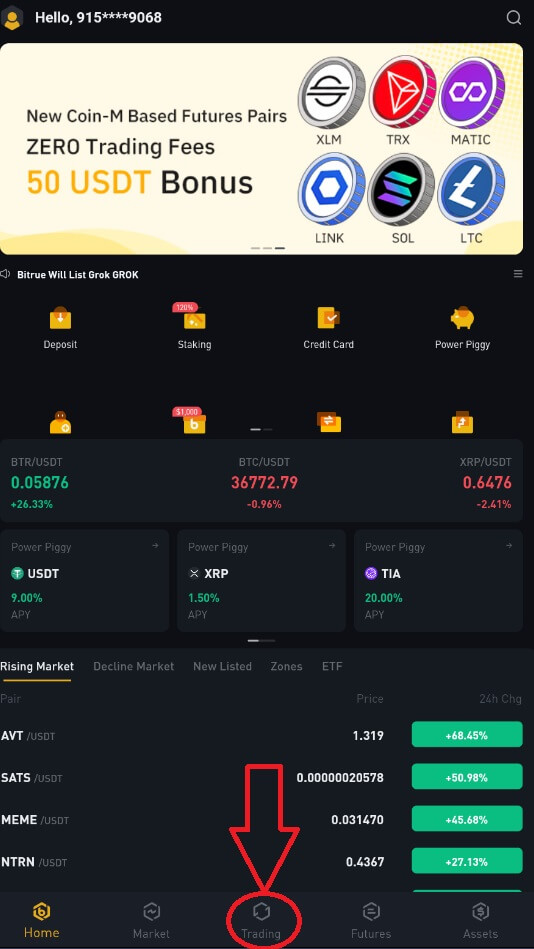
2 . Dette er grensesnittet for handel. 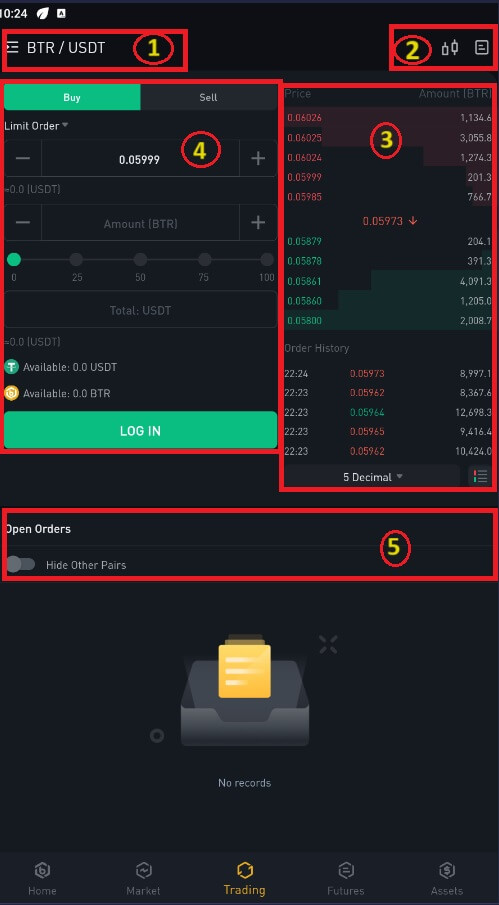
MERK: Om dette grensesnittet:
- Markeds- og handelspar.
- Sanntidsmarkedslysestakediagram, støttet handelspar av kryptovalutaen, "Kjøp krypto"-delen.
- Selg/kjøp ordrebok.
- Kjøp eller selg kryptovaluta.
- Åpne bestillinger.
Som et eksempel vil vi gjøre en "Limit Order" handel for å kjøpe BTR:
(1). Skriv inn spotprisen du ønsker å kjøpe BTR for, og det vil utløse grenseordren. Vi har satt dette til 0,002 BTC per BTR.
(2). I [Amount]-feltet skriver du inn mengden BTR du ønsker å kjøpe. Du kan også bruke prosentene under for å velge hvor mye av din holdte BTC du vil bruke til å kjøpe BTR.
(3). Når markedsprisen på BTR når 0,002 BTC, vil grenseordren utløses og fullføres. 1 BTR vil bli sendt til lommeboken din.
Du kan følge de samme trinnene for å selge BTR eller en hvilken som helst annen valgt kryptovaluta ved å velge fanen [Selg].
MERK :
- Standard ordretype er en grensebestilling. Hvis tradere ønsker å legge inn en ordre så snart som mulig, kan de bytte til [Marked Order]. Ved å velge en markedsordre kan brukere handle umiddelbart til gjeldende markedspris.
- Hvis markedsprisen på BTR/BTC er på 0,002, men du ønsker å kjøpe til en bestemt pris, for eksempel 0,001, kan du legge inn en [Limit Order]. Når markedsprisen når den angitte prisen, vil bestillingen din bli utført.
- Prosentene vist under BTR [Amount]-feltet refererer til prosentandelen av din holdte BTC du ønsker å handle for BTR. Trekk glidebryteren over for å endre ønsket mengde.
Hvordan handle spot på Bitrue (nett)
En spothandel er en enkel utveksling av varer og tjenester til gjeldende kurs, noen ganger referert til som spotprisen, mellom en kjøper og en selger. Når bestillingen er fylt, skjer transaksjonen umiddelbart. Med en limitordre kan brukere planlegge spothandler som skal utføres når en bestemt, bedre spotpris er oppnådd. Ved å bruke grensesnittet for handelssiden vår kan du utføre spothandler på Bitrue.1 . Skriv inn Bitrue-kontoinformasjonen din ved å besøke vår Bitrue- nettside.
2 . For å få tilgang til spothandelssiden for hvilken som helst kryptovaluta, klikk på den fra hjemmesiden og velg en.
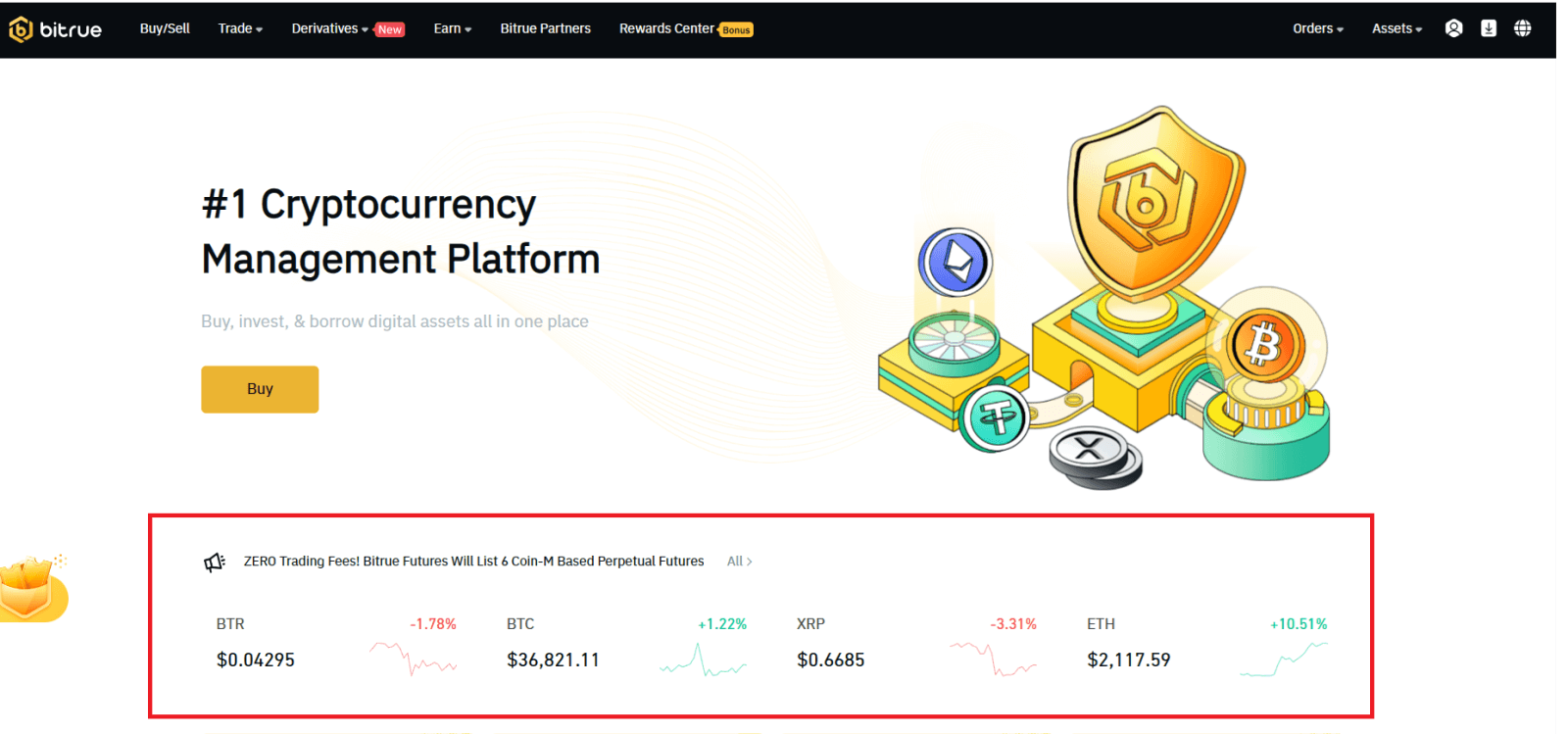
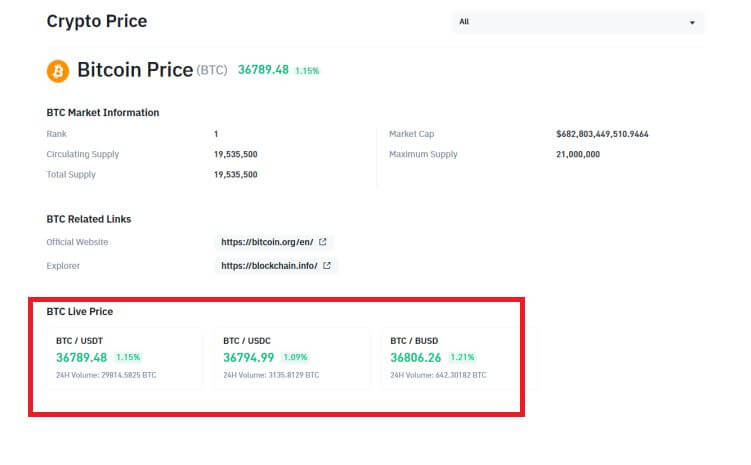
- Markeds- og handelspar.
- Siste markedstransaksjoner.
- Handelsvolum for et handelspar på 24 timer.
- Lysestakediagram og markedsdybde.
- Selg ordrebok.
- Handelstype: 3X Long, 3X Short eller Future Trading.
- Kjøp kryptovaluta.
- Selg kryptovaluta.
- Ordretype: Limit/Market/TriggerOrder.
- Kjøp ordrebok.
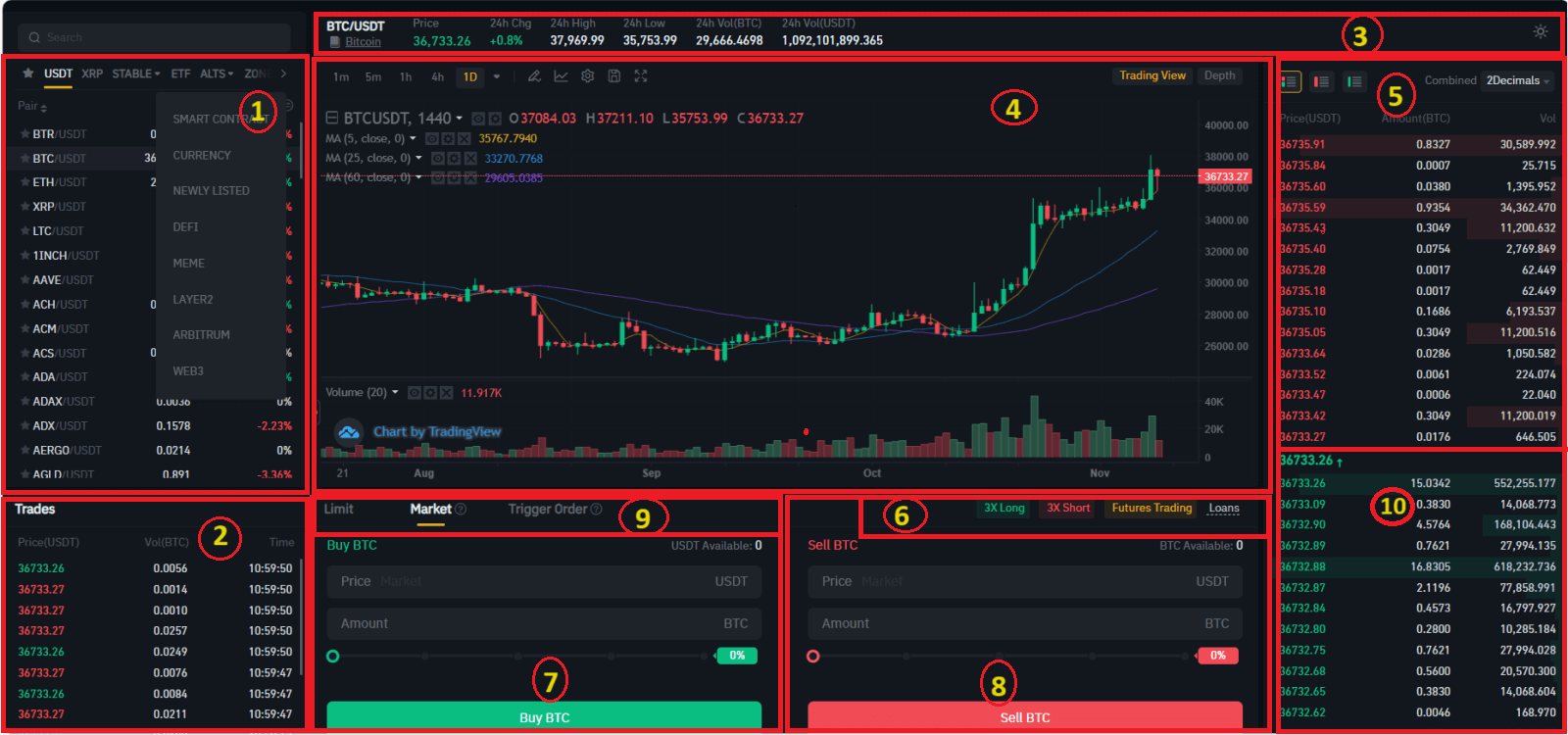
Hva er Stop-Limit-funksjonen og hvordan du bruker den
En Stop-Limit-ordre er en limit-ordre som har en grensepris og en stopppris. Når stoppprisen er nådd, vil limitordren legges inn i ordreboken. Når grenseprisen er nådd, vil grenseordren bli utført.
- Stopppris: Når eiendelens pris når stoppprisen, utføres Stop-Limit-ordren for å kjøpe eller selge eiendelen til grenseprisen eller bedre.
- Limit-pris: den valgte (eller potensielt bedre) prisen som Stop-Limit-ordren utføres til.
Du kan sette stopppris og grensepris til samme pris. Det anbefales imidlertid at stoppprisen for salgsordrer er litt høyere enn grenseprisen. Denne prisforskjellen vil tillate et sikkerhetsgap i pris mellom tidspunktet ordren utløses og når den er oppfylt.
Du kan sette stoppprisen litt lavere enn grenseprisen for kjøpsordrer. Dette vil også redusere risikoen for at bestillingen din ikke blir oppfylt.
Hvordan opprette en Stop-Limit-bestilling
Hvordan legge inn en Stop-Limit-bestilling på Bitrue
1 . Logg inn på Bitrue-kontoen din og gå til [Trade]-[Spot]. Velg enten [ Kjøp ] eller [ Selg ] og klikk deretter på [Trigger Order].
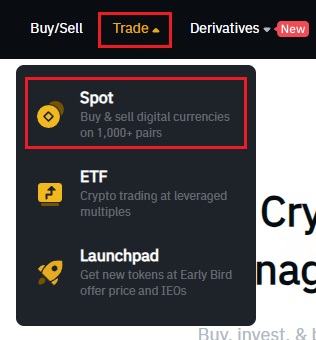
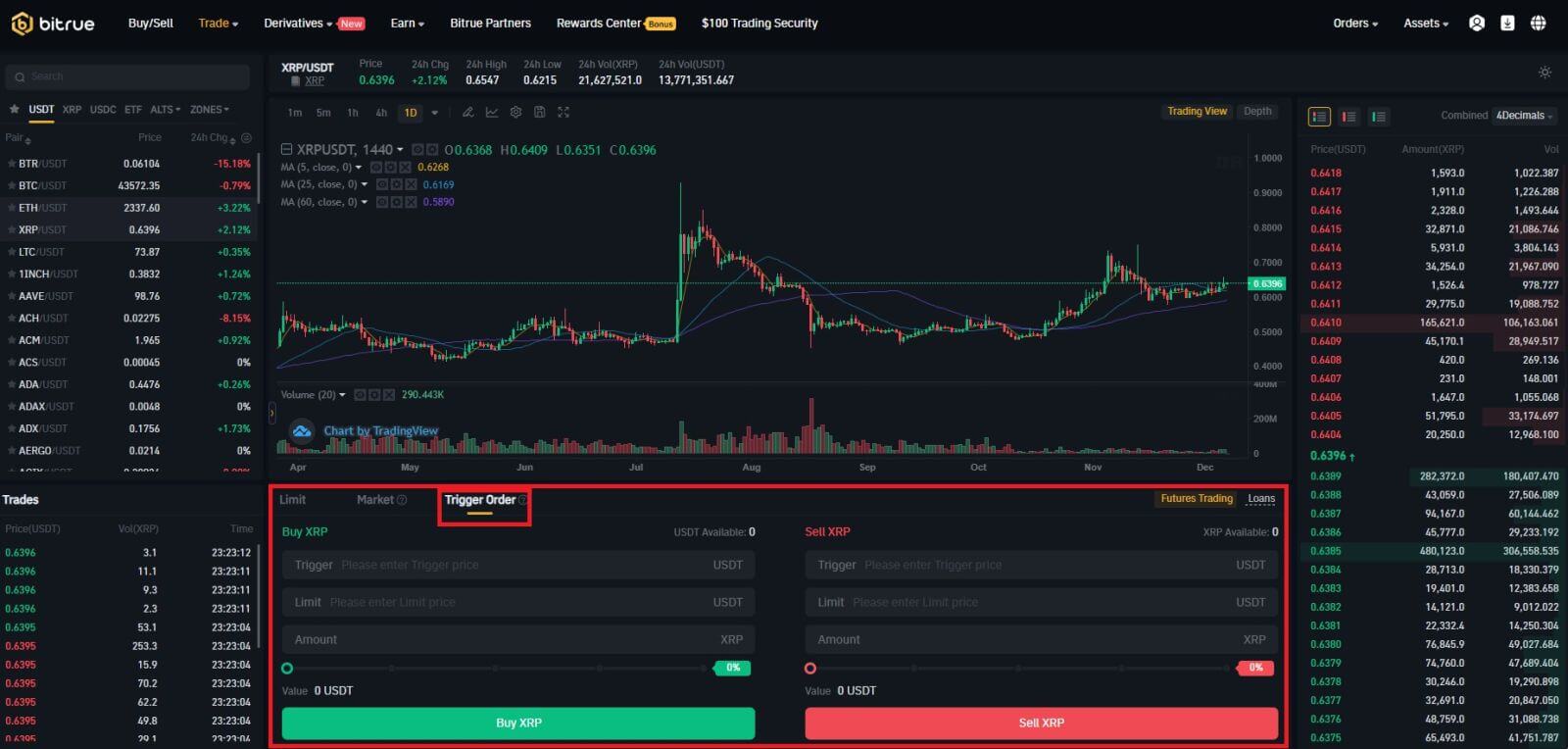
2 . Skriv inn triggerprisen, grenseprisen og mengden krypto du ønsker å kjøpe. Klikk på [Kjøp XRP] for å bekrefte detaljene for transaksjonen.
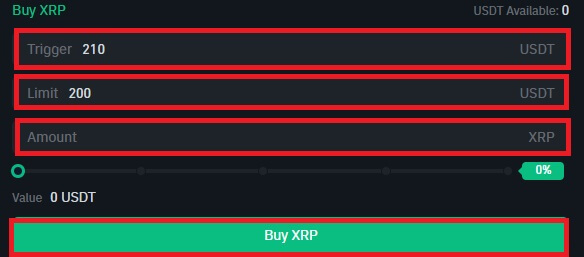
Hvordan kan jeg se mine Stop-Limit-bestillinger?
Når du har sendt inn bestillingene, kan du se og redigere utløsende bestillinger under [ Åpne bestillinger ].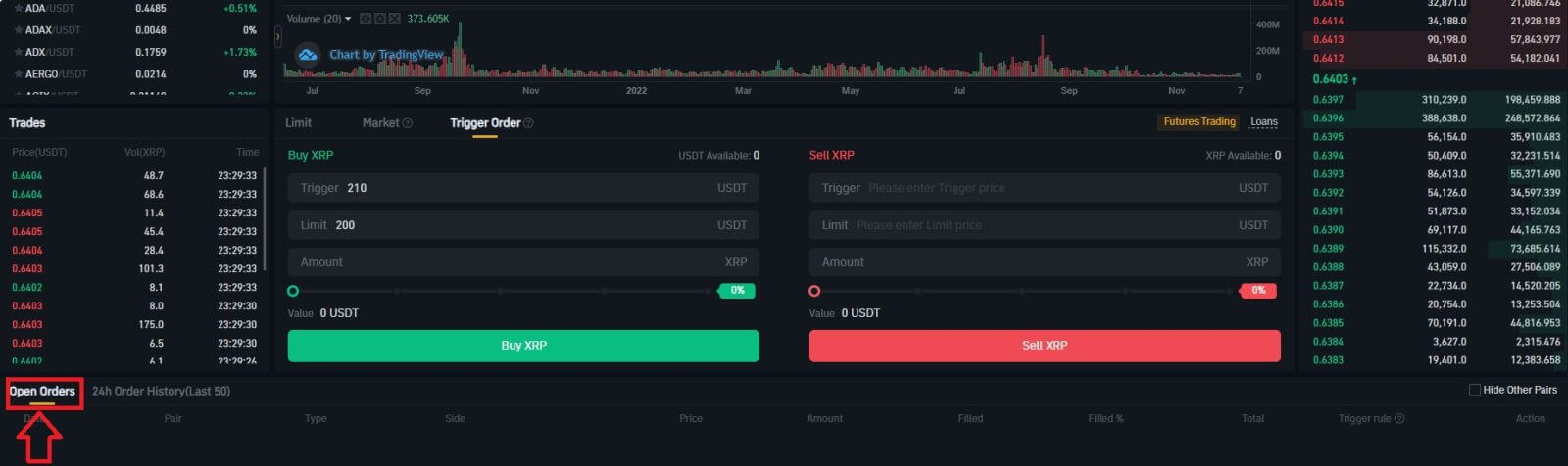 For å se utførte eller kansellerte bestillinger, gå til fanen [ 24h Order History (Siste 50) ].
For å se utførte eller kansellerte bestillinger, gå til fanen [ 24h Order History (Siste 50) ]. Hvordan ta ut/selge krypto på Bitrue
Hvordan ta ut krypto fra Bitrue
Trekk ut krypto på Bitrue (nett)
Trinn 1 : Skriv inn din Bitrue- kontolegitimasjon og klikk på [Eiendeler]-[Uttak] i sidens øvre høyre hjørne.

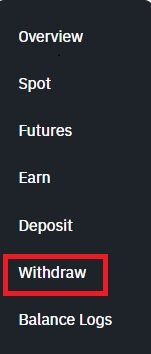
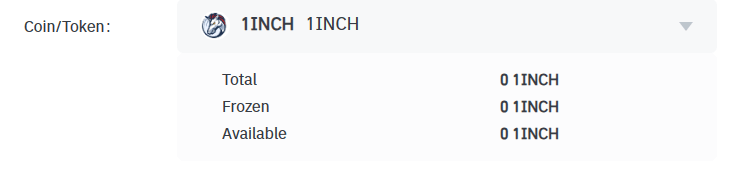
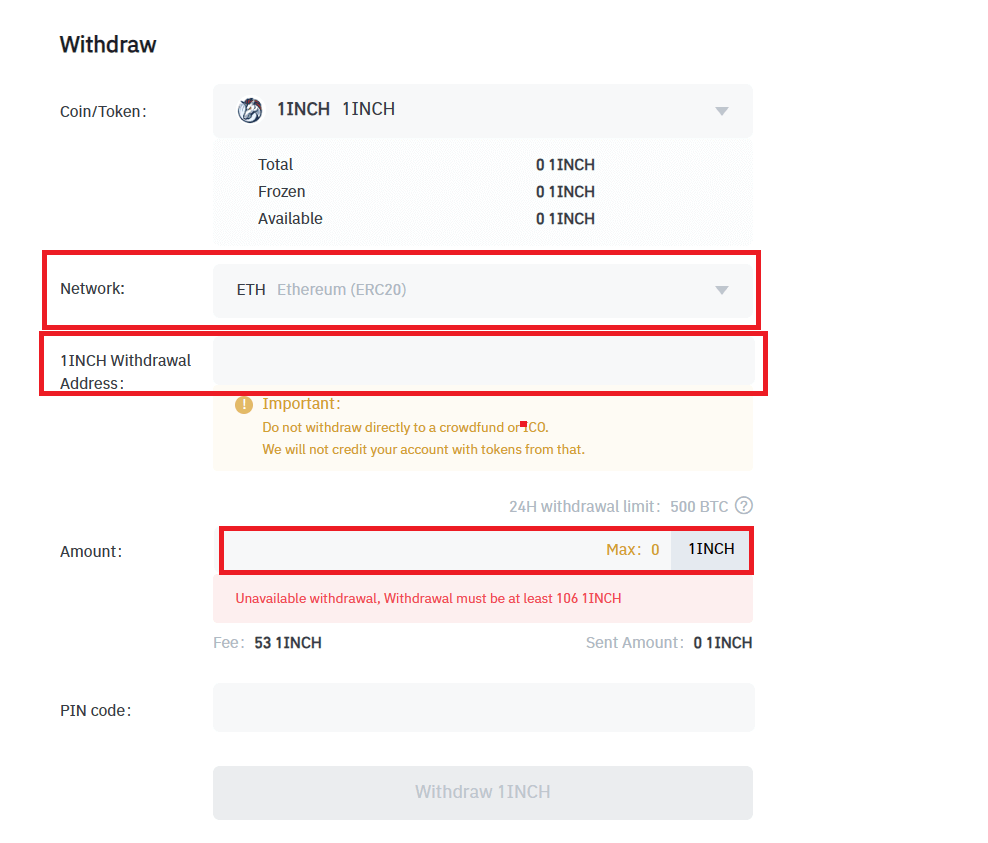
MERK: Ikke ta ut direkte til et crowdfund eller ICO fordi Bitrue ikke vil kreditere kontoen din med tokens fra det.


Advarsel: Hvis du legger inn feil informasjon eller velger feil nettverk når du foretar en overføring, vil ressursene dine gå tapt permanent. Sørg for at informasjonen er korrekt før du foretar en overføring.
Trekk ut krypto på Bitrue (app)
Trinn 1: På hovedsiden klikker du på [Eiendeler].
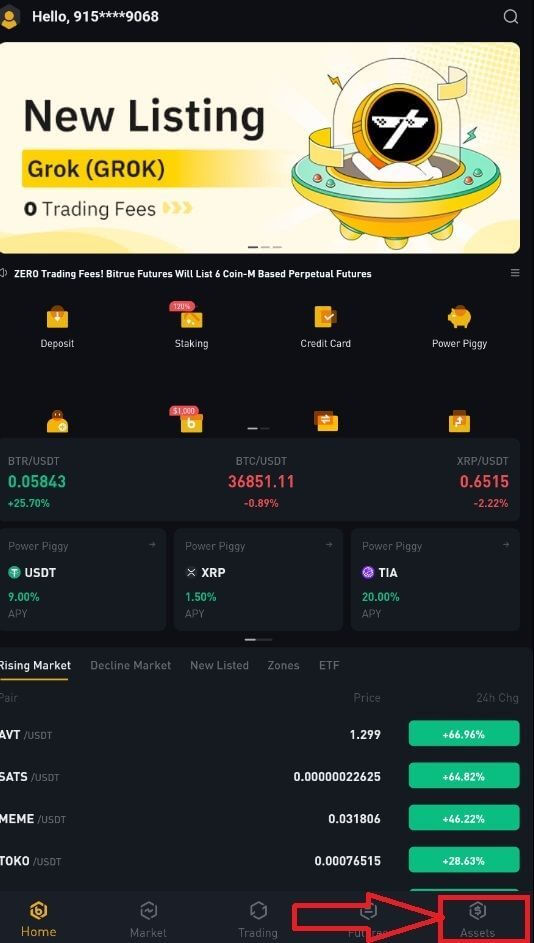
Trinn 2: Velg [Uttak]-knappen. Trinn 3 : Velg kryptovalutaen du vil ta ut. I dette eksemplet vil vi trekke ut 1INCH. Deretter velger du nettverket. Advarsel: Hvis du legger inn feil informasjon eller velger feil nettverk når du foretar en overføring, vil ressursene dine gå tapt permanent. Sørg for at informasjonen er korrekt før du foretar en overføring. Trinn 4: Deretter skriver du inn mottakerens adresse og mengden mynt du vil ta ut. Til slutt velger du [Uttrekk] for å bekrefte.
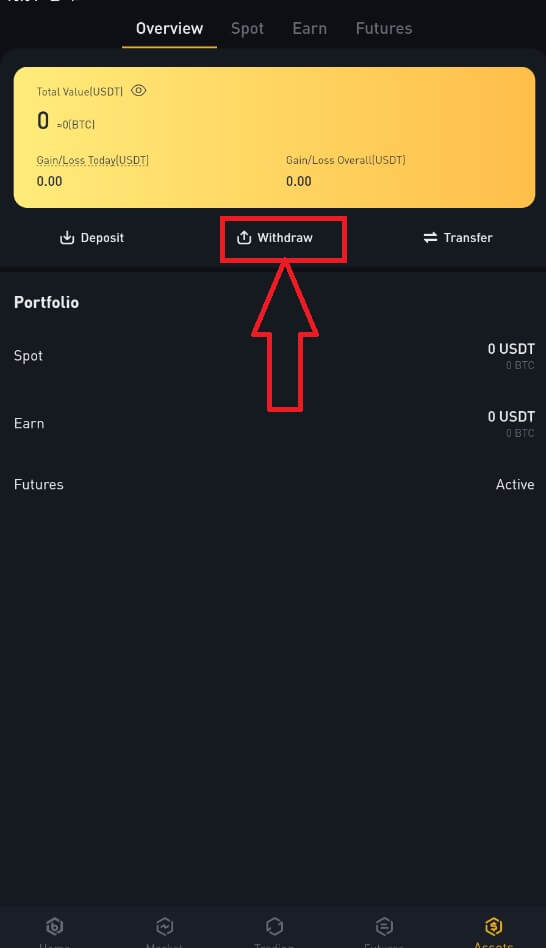
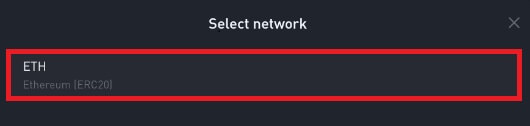
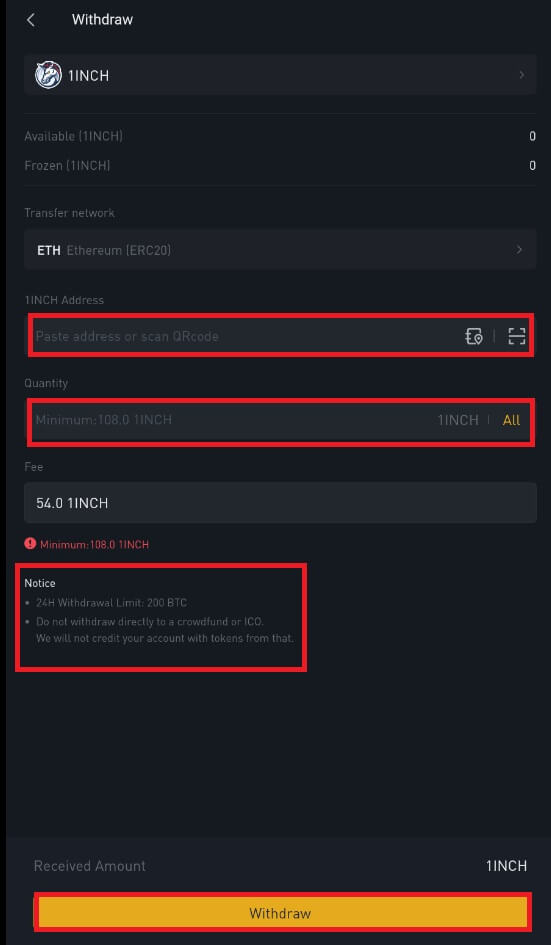
Hvordan selge krypto til kreditt- eller debetkort i Bitrue
Selg krypto til kreditt-/debetkort (nett)
Du kan nå selge kryptovalutaene dine for fiat-valuta og få dem overført direkte til kreditt- eller debetkortet ditt på Bitrue.Trinn 1: Skriv inn din Bitrue-kontolegitimasjon og klikk på [Kjøp/selg] øverst til venstre.
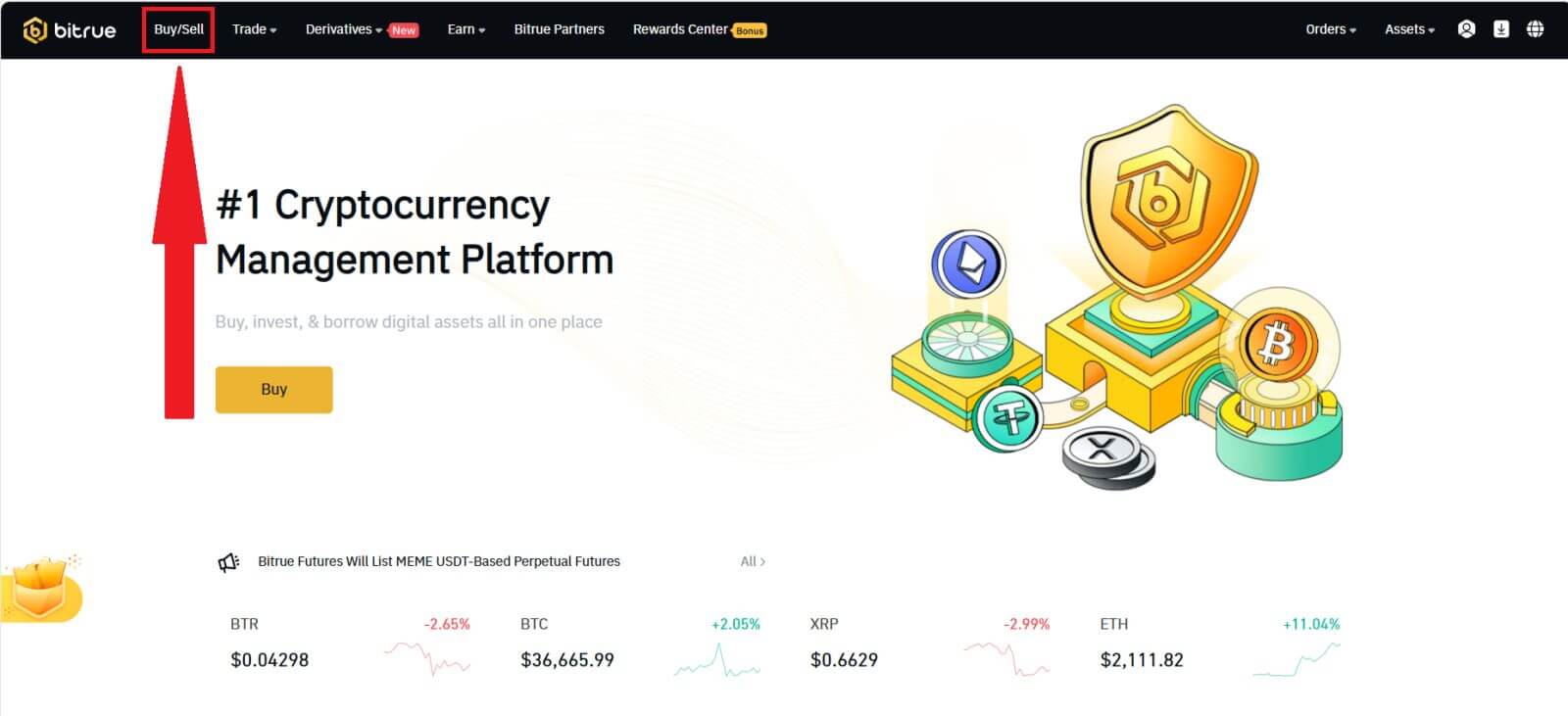
Her kan du velge mellom tre forskjellige måter å handle kryptovaluta på.
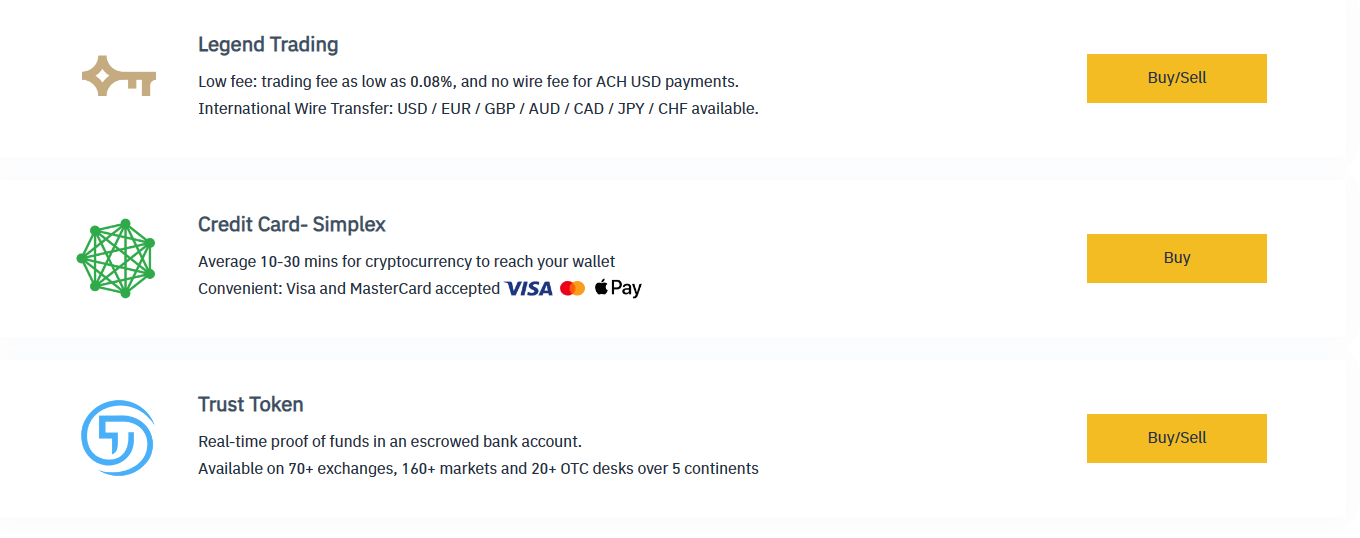
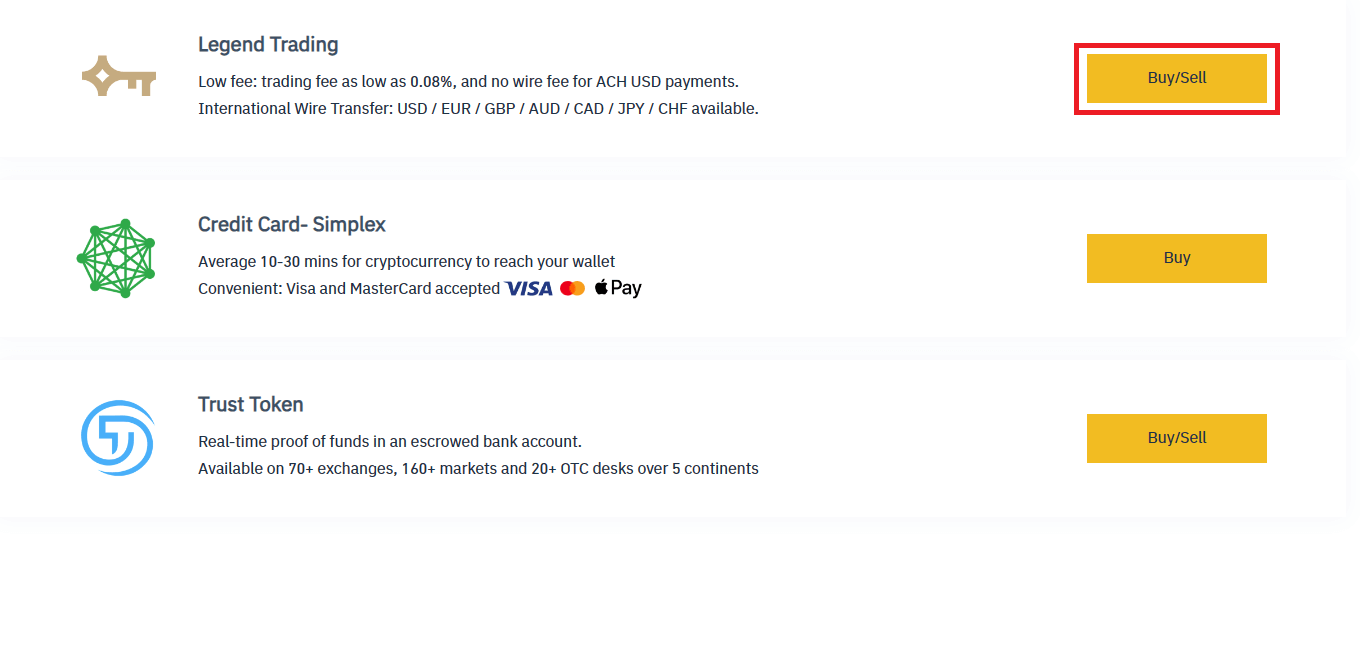
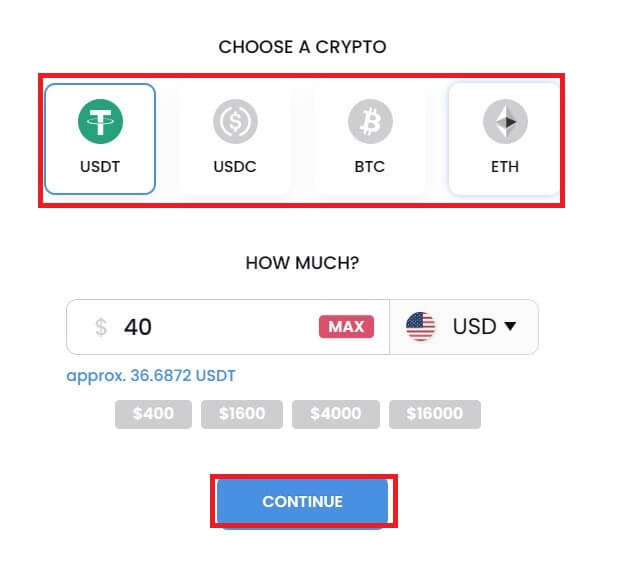
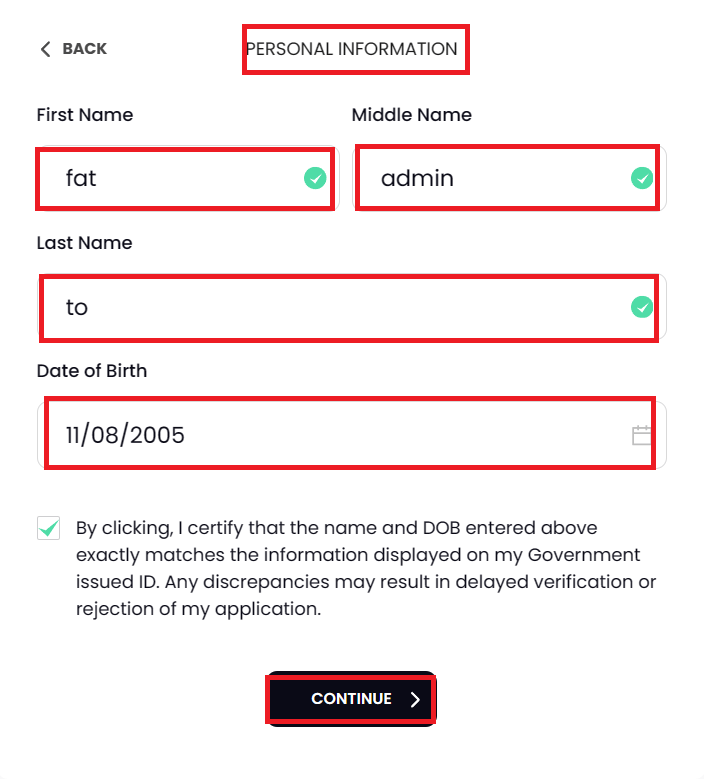
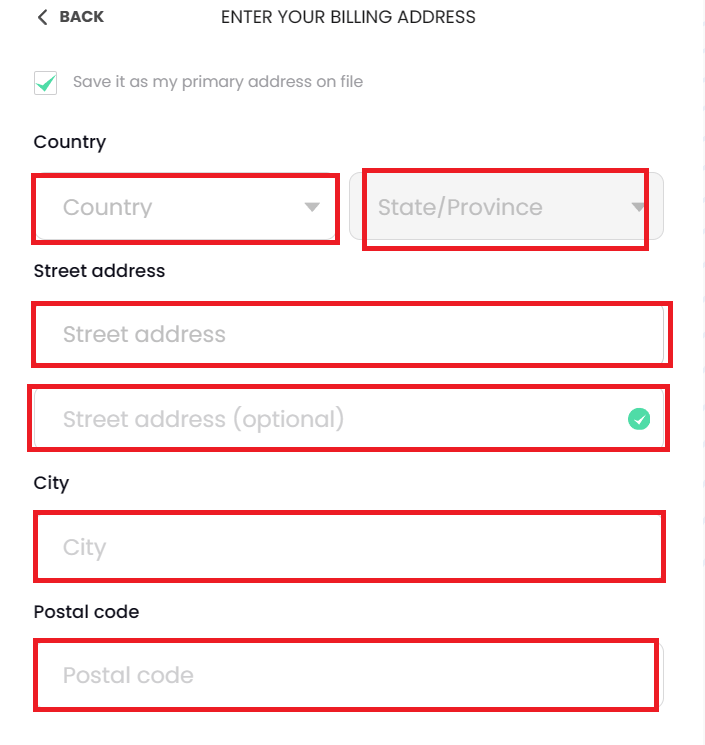
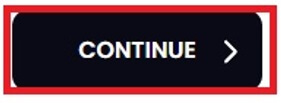
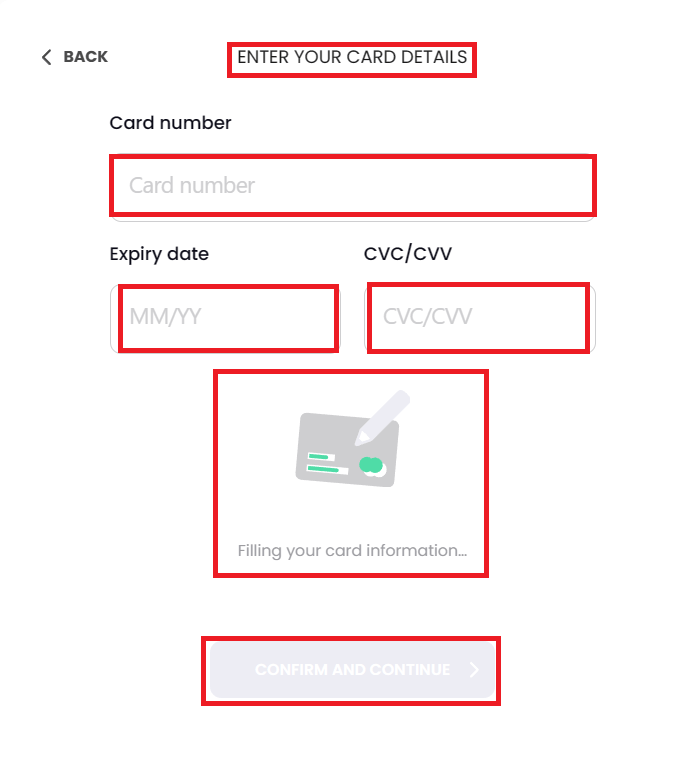
Selg krypto til kreditt-/debetkort (app)
Trinn 1: Skriv inn din Bitrue-kontolegitimasjon og klikk på [Kredittkort] på hjemmesiden.
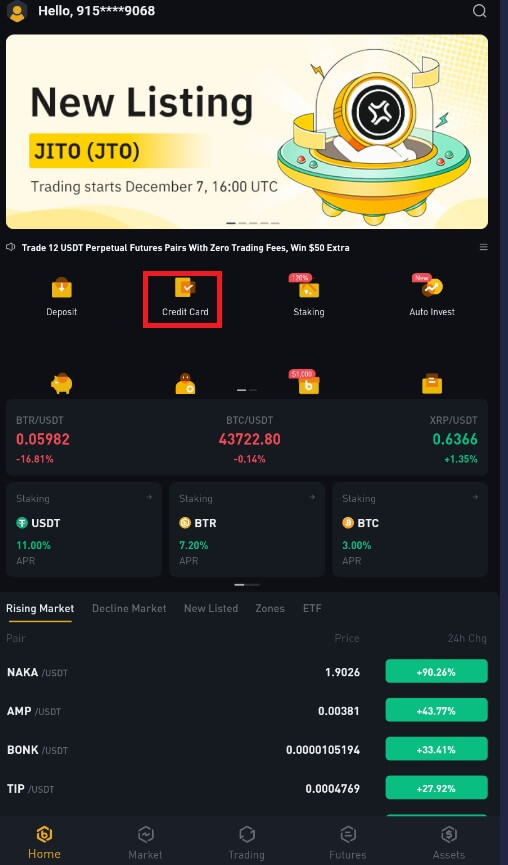
Trinn 2: Skriv inn e-postadressen du brukte til å logge på kontoen din.
Trinn 3: Velg enten IBAN (International Bank Account Number) eller VISA-kortet du ønsker å motta pengene dine på.
Trinn 4: Velg kryptovalutaen du vil selge.
Trinn 5: Fyll ut beløpet du ønsker å selge. Du kan bytte fiat-valuta hvis du vil velge en annen. Du kan også aktivere funksjonen Gjentakende salg for å planlegge vanlige kryptosalg via kort.
Trinn 6: Gratulerer! Transaksjonen er fullført.
Ofte stilte spørsmål (FAQ)
Regnskap
Hvorfor kan jeg ikke motta SMS-bekreftelseskoder?
- I et forsøk på å forbedre brukeropplevelsen utvider Bitrue stadig omfanget av SMS-autentisering. Ikke desto mindre støttes ikke enkelte nasjoner og regioner for øyeblikket.
- Vennligst sjekk vår globale SMS-dekningsliste for å se om posisjonen din er dekket hvis du ikke kan aktivere SMS-autentisering. Bruk Google-autentisering som din primære tofaktorautentisering hvis posisjonen din ikke er inkludert på listen.
- Veiledningen Hvordan aktivere Google Authentication (2FA) kan være nyttig for deg.
- Følgende handlinger bør iverksettes hvis du fortsatt ikke kan motta SMS-koder selv etter at du har aktivert SMS-autentisering, eller hvis du for øyeblikket bor i en nasjon eller region som dekkes av vår globale SMS-dekningsliste:
- Sørg for at det er et sterkt nettverkssignal på mobilenheten din.
- Deaktiver alle anropsblokkerings-, brannmur-, antivirus- og/eller oppringerprogrammer på telefonen din som kan hindre SMS-kodenummeret vårt i å fungere.
- Slå på telefonen igjen.
- Prøv i stedet talebekreftelse.
Hvorfor kan jeg ikke motta e-poster fra Bitrue
Hvis du ikke mottar e-poster sendt fra Bitrue, vennligst følg instruksjonene nedenfor for å sjekke e-postinnstillingene:
- Er du logget på e-postadressen som er registrert på Bitrue-kontoen din? Noen ganger kan du være logget ut av e-posten din på enhetene dine og kan derfor ikke se Bitrues e-poster. Vennligst logg inn og oppdater.
- Har du sjekket spam-mappen i e-posten din? Hvis du oppdager at e-postleverandøren din skyver Bitrue-e-poster inn i søppelpostmappen din, kan du merke dem som "sikre" ved å hviteliste Bitrues e-postadresser. Du kan se Hvordan hviteliste Bitrue-e-poster for å konfigurere det.
- Adresser til hviteliste:
- [email protected]
- [email protected]
- [email protected]
- [email protected]
- [email protected]
- [email protected]
- [email protected]
- [email protected]
- [email protected]
- [email protected]
- [email protected]
- [email protected]
- [email protected]
- [email protected]
- [email protected]
- Fungerer e-postklienten eller tjenesteleverandøren som normalt? Du kan sjekke e-postserverinnstillingene for å bekrefte at det ikke er noen sikkerhetskonflikt forårsaket av brannmuren eller antivirusprogramvaren.
- Er e-postinnboksen din full? Hvis du har nådd grensen, vil du ikke kunne sende eller motta e-post. Du kan slette noen av de gamle e-postene for å frigjøre plass til flere e-poster.
- Hvis mulig, registrer deg fra vanlige e-postdomener, som Gmail, Outlook, etc.
Bekreftelse
Hvorfor skal jeg gi utfyllende sertifikatinformasjon
I sjeldne tilfeller, hvis selfien din ikke samsvarer med ID-dokumentene du har oppgitt, må du oppgi tilleggsdokumenter og vente på manuell bekreftelse. Vær oppmerksom på at manuell verifisering kan ta flere dager. Bitrue tar i bruk en omfattende identitetsverifiseringstjeneste for å sikre alle brukeres midler, så sørg for at materialet du oppgir oppfyller kravene når du fyller ut informasjonen.
Identitetsverifisering for kjøp av krypto med kreditt- eller debetkort
1. For å sikre en stabil og kompatibel fiat-gateway, må brukere som kjøper krypto med kreditt- eller debetkort fullføre identitetsbekreftelsen . Brukere som allerede har fullført identitetsbekreftelse for Bitrue-kontoen vil kunne fortsette å kjøpe krypto uten at det kreves ytterligere informasjon. Brukere som er pålagt å oppgi ekstra informasjon vil bli spurt neste gang de prøver å foreta et kryptokjøp med et kreditt- eller debetkort. 2. Hvert identitetsbekreftelsesnivå som fullføres vil gi økte transaksjonsgrenser, som oppført nedenfor. Alle transaksjonsgrenser er fastsatt til verdien av euro (€), uavhengig av fiat-valutaen som brukes, og vil derfor variere litt i andre fiat-valutaer i henhold til valutakurser.
- Grunnleggende informasjon:
Denne bekreftelsen krever brukerens navn, adresse og fødselsdato.
- Ansiktsverifisering av identitet:
Dette bekreftelsesnivået krever en kopi av en gyldig bilde-ID og en selfie for å bevise identiteten. Ansiktsverifisering krever en smarttelefon med Bitrue-appen installert.
- Adressebekreftelse:
For å øke grensen din må du fullføre identitetsbekreftelsen og adressebekreftelsen (bevis på adresse).
Innskudd
Hva er en tag eller meme, og hvorfor må jeg angi den når jeg setter inn krypto
Tag eller memo er en unik identifikator som tildeles hver konto for å identifisere et innskudd og kreditere den aktuelle kontoen. Når du setter inn visse krypto, som BNB, XEM, XLM, XRP, KAVA, ATOM, BAND, EOS, etc., må du angi den respektive taggen eller notatet for at det skal bli kreditert.
Hvor lang tid tar det før pengene mine kommer? Hva er transaksjonsgebyret
Etter å ha bekreftet forespørselen din på Bitrue, tar det tid før transaksjonen er bekreftet på blokkjeden. Bekreftelsestiden varierer avhengig av blokkjeden og dens nåværende nettverkstrafikk.
For eksempel, hvis du setter inn USDT, støtter Bitrue ERC20-, BEP2- og TRC20-nettverkene. Du kan velge ønsket nettverk fra plattformen du trekker fra, angi beløpet du vil ta ut, og du vil se de relevante transaksjonsgebyrene.
Midlene vil bli kreditert til Bitrue-kontoen din kort tid etter at nettverket bekrefter transaksjonen.
Vær oppmerksom på at hvis du angir feil innskuddsadresse eller velger et nettverk som ikke støttes, vil pengene dine gå tapt. Sjekk alltid nøye før du bekrefter transaksjonen.
Hvorfor er ikke innskuddet mitt kreditert ennå
Overføring av midler fra en ekstern plattform til Bitrue innebærer tre trinn:
Uttak fra den eksterne plattformen.
Blockchain-nettverk bekreftelse.
Bitrue krediterer midlene til kontoen din.
Et aktivauttak merket som "fullført" eller "suksess" på plattformen du trekker kryptoen din fra betyr at transaksjonen ble sendt til blockchain-nettverket. Det kan imidlertid fortsatt ta litt tid før den aktuelle transaksjonen er fullstendig bekreftet og kreditert til plattformen du trekker kryptoen din til. Antallet nødvendige "nettverksbekreftelser" varierer for forskjellige blokkkjeder.
For eksempel:
Alice ønsker å sette inn 2 BTC i Bitrue-lommeboken hennes. Det første trinnet er å opprette en transaksjon som overfører pengene fra hennes personlige lommebok til Bitrue.
Etter å ha opprettet transaksjonen, må Alice vente på nettverksbekreftelser. Hun vil kunne se det ventende innskuddet på Bitrue-kontoen sin.
Midlene vil være midlertidig utilgjengelige inntil innskuddet er fullført (1 nettverksbekreftelse).
Hvis Alice bestemmer seg for å ta ut disse midlene, må hun vente på to nettverksbekreftelser.
På grunn av mulig nettverksbelastning kan det være en betydelig forsinkelse i behandlingen av transaksjonen. Du kan bruke TxID (transaksjons-ID) for å slå opp statusen for overføringen av eiendelene dine ved å bruke en blokkjedeutforsker.
Hvis transaksjonen ennå ikke er fullstendig bekreftet av blockchain-nettverksnodene eller ikke har nådd minimumsantallet nettverksbekreftelser spesifisert av systemet vårt, vennligst vent tålmodig til den blir behandlet. Når transaksjonen er bekreftet, vil Bitrue kreditere midlene til kontoen din.
- Hvis transaksjonen er bekreftet av blokkjeden, men ikke kreditert Bitrue-kontoen din, kan du sjekke innskuddsstatusen ved å bruke innskuddsstatusspørringen. Du kan deretter følge instruksjonene på siden for å sjekke kontoen din, eller sende inn en forespørsel om problemet.
Handel
Hva er en grenseordre
- En limitordre er en ordre som du legger inn i ordreboken med en bestemt grensepris. Den vil ikke bli utført umiddelbart, som en markedsordre. I stedet vil limitordren kun bli utført hvis markedsprisen når grenseprisen din (eller bedre). Derfor kan du bruke grenseordrer for å kjøpe til en lavere pris eller selge til en høyere pris enn gjeldende markedspris.
- For eksempel legger du inn en kjøpsgrenseordre for 1 BTC til $60 000, og gjeldende BTC-pris er 50 000. Din grenseordre vil bli fylt umiddelbart til $50 000, da det er en bedre pris enn den du angir ($60 000).
- Tilsvarende, hvis du legger inn en salgsgrenseordre for 1 BTC til $40 000 og gjeldende BTC-pris er $50 000, vil ordren fylles umiddelbart til $50 000 fordi det er en bedre pris enn $40 000.
Hva er en markedsordre
En markedsordre utføres til gjeldende markedspris så raskt som mulig når du legger inn bestillingen. Du kan bruke den til å legge inn både kjøps- og salgsordrer.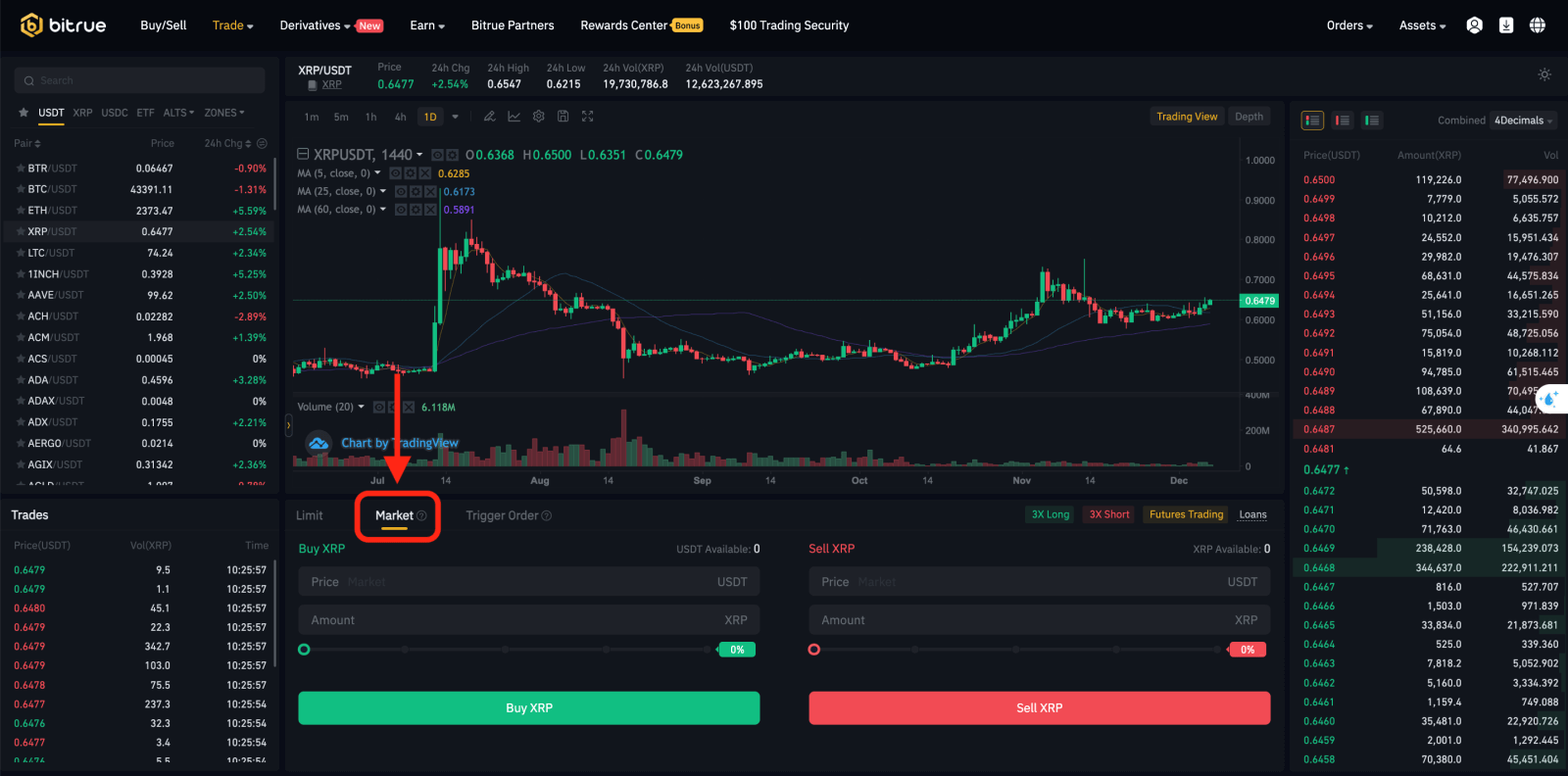
Hvordan ser jeg spothandelsaktiviteten min
Du kan se spothandelsaktivitetene dine fra Spot i grensesnittets øvre høyre hjørne av handelsgrensesnittet.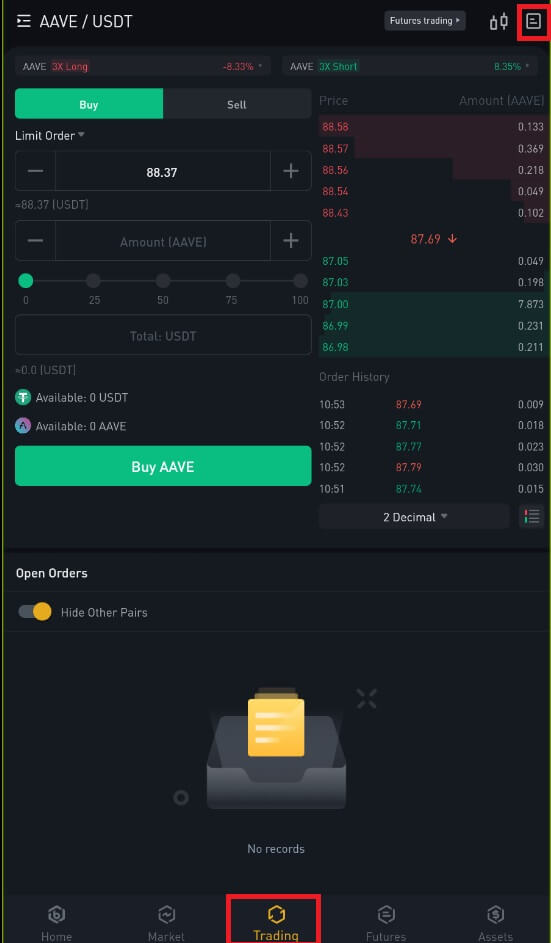
1. Åpne bestillinger
Under kategorien [Åpne bestillinger] kan du se detaljer om dine åpne bestillinger, inkludert:- Bestillingsdato.
- Trading par.
- Ordretype.
- Bestillingspris.
- Bestillingsbeløp.
- Fylt %.
- Totale mengden.
- Triggerforhold.
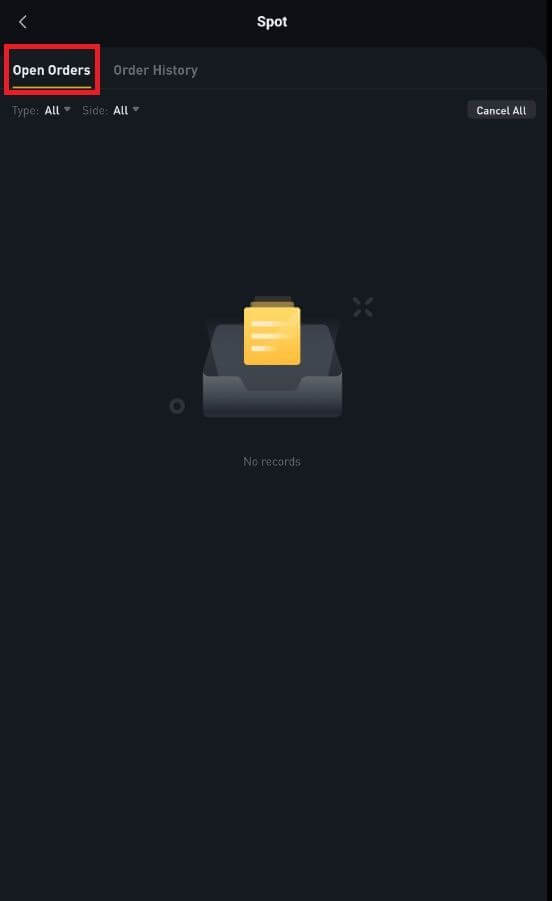
2. Bestillingshistorikk
Ordrehistorikk viser en oversikt over dine fylte og ikke-fylte bestillinger over en viss periode. Du kan se bestillingsdetaljer, inkludert:- Bestillingsdato.
- Trading par.
- Ordretype.
- Bestillingspris.
- Utfylt ordrebeløp.
- Fylt %.
- Totale mengden.
- Triggerforhold.
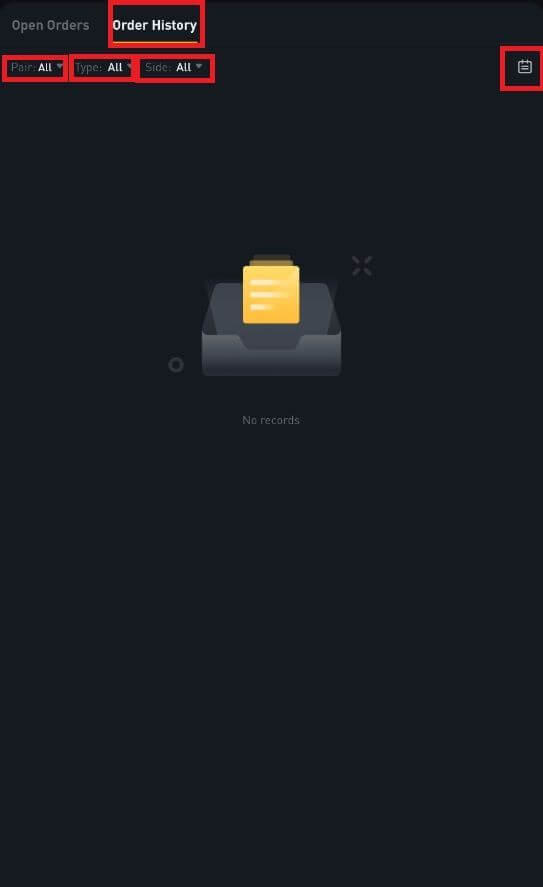
Uttak
Hvorfor har ikke uttaket mitt nå kommet
Jeg har gjort et uttak fra Bitrue til en annen børs eller lommebok, men jeg har ikke mottatt pengene mine ennå. Hvorfor?
Å overføre penger fra Bitrue-kontoen din til en annen børs eller lommebok innebærer tre trinn:- Uttaksforespørsel på Bitrue
- Blockchain-nettverk bekreftelse
- Sett inn på tilsvarende plattform
Det kan imidlertid fortsatt ta litt tid før den aktuelle transaksjonen er bekreftet, og enda lengre tid før midlene endelig blir kreditert i destinasjonslommeboken. Antallet nødvendige "nettverksbekreftelser" varierer for forskjellige blokkkjeder.
For eksempel:
- Alice bestemmer seg for å ta ut 2 BTC fra Bitrue til sin personlige lommebok. Etter at hun har bekreftet forespørselen, må hun vente til Bitrue oppretter og kringkaster transaksjonen.
- Så snart transaksjonen er opprettet, vil Alice kunne se TxID (transaksjons-ID) på Bitrue-lommeboksiden hennes. På dette tidspunktet vil transaksjonen være under behandling (ubekreftet), og 2 BTC vil fryses midlertidig.
- Hvis alt går bra, vil transaksjonen bli bekreftet av nettverket, og Alice vil motta BTC i sin personlige lommebok etter to nettverksbekreftelser.
- I dette eksemplet måtte hun vente på to nettverksbekreftelser til innskuddet dukket opp i lommeboken hennes, men det nødvendige antallet bekreftelser varierer avhengig av lommebok eller børs.
På grunn av mulig nettverksbelastning kan det være en betydelig forsinkelse i behandlingen av transaksjonen. Du kan bruke transaksjons-ID (TxID) for å slå opp statusen for overføringen av eiendelene dine ved å bruke en blokkjedeutforsker.
Merk:
- Hvis blokkjedeutforskeren viser at transaksjonen ikke er bekreftet, vent til bekreftelsesprosessen er fullført. Dette varierer avhengig av blockchain-nettverket.
- Hvis blokkjedeutforskeren viser at transaksjonen allerede er bekreftet, betyr det at pengene dine har blitt sendt ut, og vi kan ikke gi ytterligere hjelp i denne saken. Du må kontakte eieren eller støtteteamet til destinasjonsadressen for å søke ytterligere hjelp.
- Hvis TxID-en ikke er generert 6 timer etter at du har klikket på bekreftelsesknappen fra e-postmeldingen, vennligst kontakt vår kundestøtte for å få hjelp og legg ved skjermbildet for uttakshistorikken av den aktuelle transaksjonen. Sørg for at du har gitt den detaljerte informasjonen ovenfor slik at kundeserviceagenten kan hjelpe deg i tide.
Hva kan jeg gjøre når jeg trekker meg tilbake til feil adresse
Hvis du ved en feiltakelse tar ut penger til feil adresse, er ikke Bitrue i stand til å finne mottakeren av pengene dine og gi deg ytterligere hjelp. Systemet vårt starter uttaksprosessen så snart du klikker på [Send] etter å ha fullført sikkerhetsverifiseringen.
Hvordan kan jeg hente pengene som er trukket til feil adresse
- Hvis du sendte eiendelene dine til en feil adresse ved en feiltakelse og du kjenner eieren av denne adressen, vennligst kontakt eieren direkte.
- Hvis eiendelene dine ble sendt til feil adresse på en annen plattform, vennligst kontakt kundestøtten til den plattformen for å få hjelp.
- Hvis du har glemt å skrive en tag eller meme for uttak, vennligst kontakt kundestøtten til den plattformen og gi dem TxID-en for uttaket ditt.


